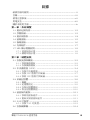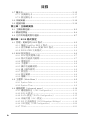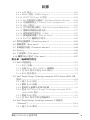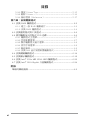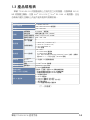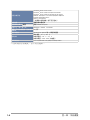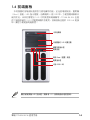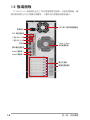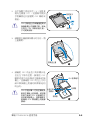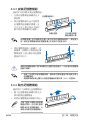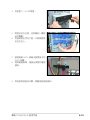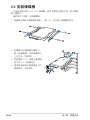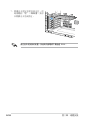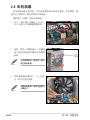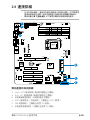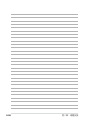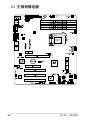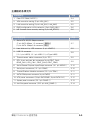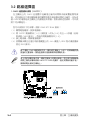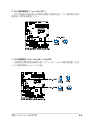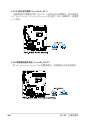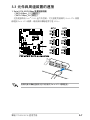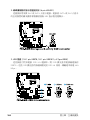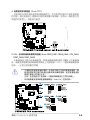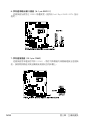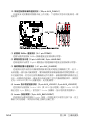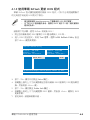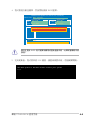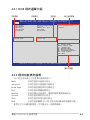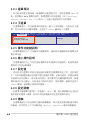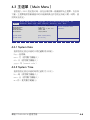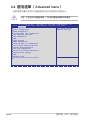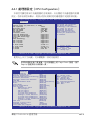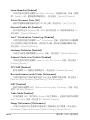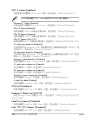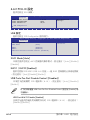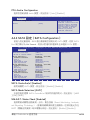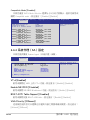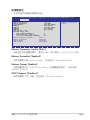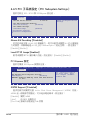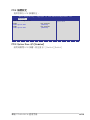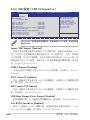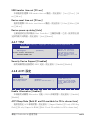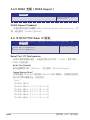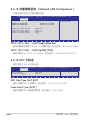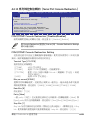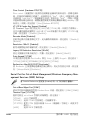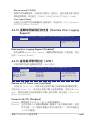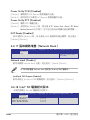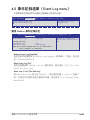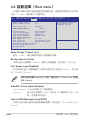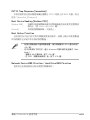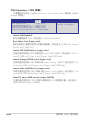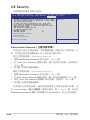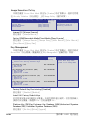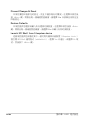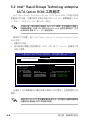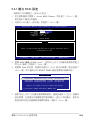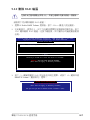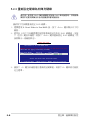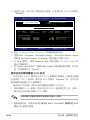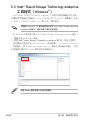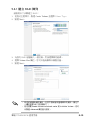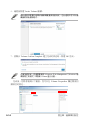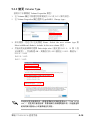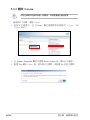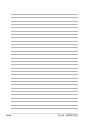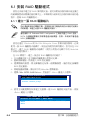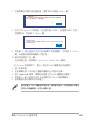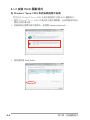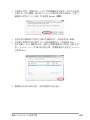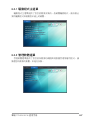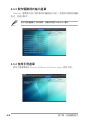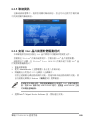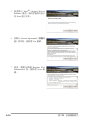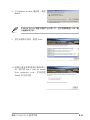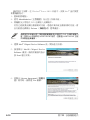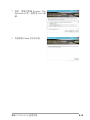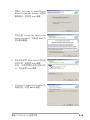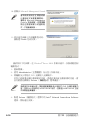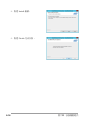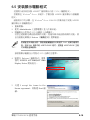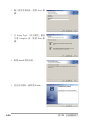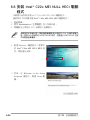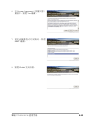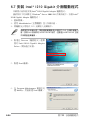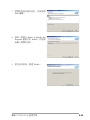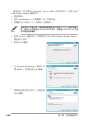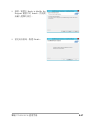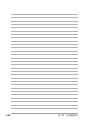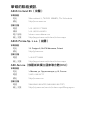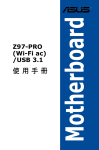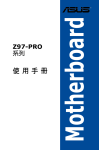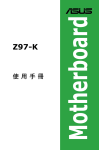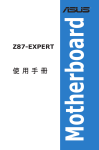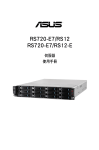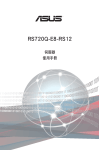Download ASUS TS100-E8-PI4 T7960 User's Manual
Transcript
TS100-E8-PI4 伺服器 使用手冊 給使用者的說明 版權說明 ©ASUSTeK Computer Inc. All rights reserved. 華碩電腦股份有限公司保留所有權利 本使用手冊包括但不限於其所包含的所有資訊皆受到著作權法之保護,未經華碩 電腦股份有限公司(以下簡稱「華碩」)許可,不得任意地仿製、拷貝、謄抄、轉 譯或為其他利用。 免責聲明 本使用手冊是以「現況」及「以目前明示的條件下」的狀態提供給您。在法律允 許的範圍內,華碩就本使用手冊,不提供任何明示或默示的擔保及保證,包括但不 限於商業適銷性、特定目的之適用性、未侵害任何他人權利及任何得使用本使用手 冊或無法使用本使用手冊的保證,且華碩對因使用本使用手冊而獲取的結果或透過 本使用手冊所獲得任何資訊之準確性或可靠性不提供擔保。 台端應自行承擔使用本使用手冊的所有風險。 台端明確了解並同意,華碩、華 碩之授權人及其各該主管、董事、員工、代理人或關係企業皆無須為您因本使用手 冊、或因使用本使用手冊、或因不可歸責於華碩的原因而無法使用本使用手冊或其 任何部分而可能產生的衍生、附隨、直接、間接、特別、懲罰或任何其他損失(包 括但不限於利益損失、業務中斷、資料遺失或其他金錢損失)負責,不論華碩是否 被告知發生上開損失之可能性。 由於部分國家或地區可能不允許責任的全部免除或對前述損失的責任限制,所以 前述限制或排除條款可能對您不適用。 台端知悉華碩有權隨時修改本使用手冊。本產品規格或驅動程式一經改變,本使 用手冊將會隨之更新。本使用手冊更新的詳細說明請您造訪華碩的客戶服務網 http:// support.asus.com,或是直接與華碩資訊產品技術支援專線 0800-093-456 聯絡。 於本使用手冊中提及之第三人產品名稱或內容,其所有權及智慧財產權皆為各別 產品或內容所有人所有且受現行智慧財產權相關法令及國際條約之保護。 當下列兩種情況發生時,本產品將不再受到華碩之保固及服務: (1)本產品曾經過非華碩授權之維修、規格更改、零件替換或其他未經過華碩 授權的行為。 (2)本產品序號模糊不清或喪失。 產品名稱:華碩 TS100-E8-PI4 伺服器 手冊版本:V1.0 T7960 發表日期:2013 年 5 月 目錄 給使用者的說明........................................................................... ii 目錄............................................................................................ iii 使用注意事項..............................................................................vii 用電安全................................................................................... viii 關於本使用手冊...........................................................................ix 第一章:系統導覽 1.1 1.2 1.3 1.4 1.5 1.6 1.7 產品包裝內容...................................................................... 1-2 序號貼紙............................................................................. 1-2 產品規格表......................................................................... 1-3 前端面板............................................................................. 1-5 後端面板............................................................................. 1-6 內部組件............................................................................. 1-7 LED 顯示燈號說明.............................................................. 1-8 1.7.1 前面板指示燈.............................................................. 1-8 1.7.2 網路埠指示燈.............................................................. 1-8 第二章:硬體安裝 2.1 安裝及移除機殼.................................................................. 2-2 2.1.1 移除機殼側板.............................................................. 2-2 2.1.2 安裝機殼側板.............................................................. 2-3 2.2 中央處理器(CPU)............................................................ 2-4 2.2.1 安裝中央處理器........................................................... 2-4 2.2.2 安裝 CPU 散熱片和風扇.............................................. 2-7 2.2.3 移除 CPU 散熱片與風扇.............................................. 2-8 2.3 系統記憶體......................................................................... 2-9 2.3.1 概觀............................................................................. 2-9 2.3.2 記憶體設定.................................................................. 2-9 2.3.3 安裝記憶體模組......................................................... 2-10 2.3.4 取出記憶體模組......................................................... 2-10 2.4 前面板的組裝.................................................................... 2-11 2.4.1 移除前面板組件......................................................... 2-11 2.4.2 重新安裝前面板組件................................................. 2-11 2.5 5.25 吋裝置...................................................................... 2-12 2.5.1 安裝 5.25 吋裝置...................................................... 2-12 2.6 安裝硬碟機....................................................................... 2-14 華碩 TS100-E8-PI4 使用手冊 iii 目錄 2.7 擴充卡.............................................................................. 2-15 2.7.1 安裝擴充卡................................................................ 2-15 2.7.2 設定擴充卡................................................................ 2-17 2.8 系統風扇........................................................................... 2-18 2.9 連接排線........................................................................... 2-19 第三章:主機板資訊 3.1 主機板構造圖...................................................................... 3-2 3.2 跳線選擇區......................................................................... 3-4 3.3 元件與周邊裝置的連接....................................................... 3-7 第四章:BIOS 程式設定 4.1 管理、更新您的 BIOS 程式................................................. 4-2 4.1.1 華碩 CrashFree BIOS 3 程式.......................................... 4-2 4.1.2 使用華碩 EzFlash 更新 BIOS 程式................................ 4-3 4.1.3 BUPDATER 工具程式................................................... 4-4 4.2 BIOS 程式設定..................................................................... 4-6 4.2.1 BIOS 程式選單介紹...................................................... 4-7 4.2.2 程式功能表列說明....................................................... 4-7 4.2.3 選單項目...................................................................... 4-8 4.2.4 子選單......................................................................... 4-8 4.2.5 操作功能鍵說明........................................................... 4-8 4.2.6 線上操作說明.............................................................. 4-8 4.2.7 設定值......................................................................... 4-8 4.2.8 設定視窗...................................................................... 4-8 4.2.9 捲軸............................................................................. 4-8 4.3 主選單(Main Menu)......................................................... 4-9 4.3.1 System Date................................................................... 4-9 4.3.2 System Time................................................................. 4-9 4.4 進階選單(Advanced menu)............................................. 4-10 4.4.1 處理器設定(CPU Configuration).............................. 4-11 4.4.2 PCH-IO 設定............................................................... 4-14 4.4.3 SATA 設定(SATA Configuration)............................ 4-15 4.4.4 系統代理(SA)設定................................................. 4-16 4.4.5 PCI 子系統設定(PCI Subsystem Settings)................. 4-18 4.4.6 USB 設定(USB Configuration).................................. 4-20 4.4.7 TPM........................................................................... 4-21 iv 目錄 4.4.8 ACPI 設定.................................................................. 4-21 4.4.9 WHEA 支援(WHEA Support)................................... 4-22 4.4.10 NCT6779D Super IO 設定......................................... 4-22 4.4.11 Intel 伺服器平台服務(Intel Server Platform Services)... 4-23 4.4.12 內建網路設定(Onboard LAN Configuration)........... 4-24 4.4.13 MIO 卡設定.............................................................. 4-24 4.4.14 序列埠控制台轉向(Serial Port Console Redirection)... 4-25 4.4.15 運轉時間錯誤記錄支援............................................ 4-27 4.4.16 進階電源管理設定(APM)..................................... 4-27 4.4.17 區域網路堆疊(Network Stack).............................. 4-28 ® 4.4.18 Intel RC 驅動程式版本............................................ 4-28 4.5 事件記錄選單(Event Log menu)..................................... 4-29 4.6 啟動選單(Boot menu) ................................................... 4-30 4.7 系統監控功能(Hardware Monitor)................................... 4-33 4.8 Security.............................................................................. 4-34 4.9 工具選單(Tool menu).................................................... 4-37 4.10 離開 BIOS 程式(Exit menu)......................................... 4-37 第五章:磁碟陣列設定 5.1 RAID 功能設定.................................................................... 5-2 5.1.1 RAID 定義.................................................................... 5-2 5.1.2 安裝 Serial ATA(SATA)硬碟機................................. 5-3 5.1.3 在 BIOS 程式中設定 RAID 模式................................... 5-3 5.1.4 RAID 設定程式............................................................. 5-3 ® 5.2 Intel Rapid Storage Technology enterprise SATA Option ROM 工具 程式................................................................................................5-4 5.2.1 建立 RAID 設定........................................................... 5-5 5.2.2 刪除 RAID 磁區........................................................... 5-7 5.2.3 重新設定硬碟為非陣列硬碟........................................ 5-8 ® 5.2.4 退出 Intel Rapid Storage Technology enterprise SATA Option ROM 程式......................................................... 5-9 5.2.5 重建 RAID 設定........................................................... 5-9 5.2.6 在 BIOS 程式中設定開機陣列.................................... 5-11 ® 5.3 Intel Rapid Storage Technology enterprise 工具程式 (Windows®)...................................................................... 5-12 5.3.1 建立 RAID 陣列......................................................... 5-13 華碩 TS100-E8-PI4 使用手冊 目錄 5.3.2 變更 Volume Type....................................................... 5-15 5.3.3 刪除 Volume............................................................... 5-16 5.3.4 偏好選項(Preferences)............................................. 5-17 第六章:安裝驅動程式 6.1 安裝 RAID 驅動程式............................................................ 6-2 6.1.1 建立一張 RAID 驅動磁片............................................. 6-2 6.1.2 安裝 RAID 驅動程式.................................................... 6-4 6.2 安裝應用程式與工具程式.................................................... 6-6 6.3 使用驅動及公用程式 DVD 光碟........................................... 6-6 6.3.1 驅動程式主選單........................................................... 6-7 6.3.2 管理軟體選單.............................................................. 6-7 6.3.3 製作驅動程式磁片選單................................................ 6-8 6.3.4 使用手冊選單.............................................................. 6-8 6.3.5 聯絡資訊...................................................................... 6-9 6.3.6 安裝 Intel 晶片裝置軟體驅動程式................................ 6-9 6.4 安裝網路驅動程式............................................................ 6-14 6.5 安裝顯示驅動程式............................................................ 6-19 6.6 安裝 Intel® C22x MEI NULL HECI 驅動程式........................ 6-22 6.7 安裝 Intel® I210 Gigabit 介面驅動程式.............................. 6-24 附錄 華碩的聯絡資訊........................................................................ A-2 vi 使用注意事項 操作伺服器之前請務必詳閱以下注意事項,避免因人為的疏失造成系統 損傷甚至人體本身的安全。 請勿使用非本產品配備的電源線,由於電路設計之不同,將有可能造成 內部零件的損壞。 ‧ 使用前,請檢查每一條連接線是否都已經依照使用手冊指示連接妥當, 以及電源線是否有任何破損,或是連接不正確的情形發生。如有任何破 損情形,請儘速與您的授權經銷商聯絡,更換良好的線路。 ‧ 伺服器安放的位置請遠離灰塵過多,溫度過高,太陽直射的地方。 ‧ 保持機器在乾燥的環境下使用,雨水、溼氣、液體等含有礦物質將會腐 蝕電子線路。 ‧ 使用伺服器時,務必保持周遭散熱空間,以利散熱。 ‧ 使用前,請檢查各項周邊設備是否都已經連接妥當再開機。 ‧ 避免邊吃東西邊使用伺服器,以免污染機件造成故障。 ‧ 請避免讓紙張碎片、螺絲及線頭等小東西靠近伺服器之連接器、插槽、 孔位等處,避免短路及接觸不良等情況發生。 ‧ 請勿將任何物品塞入伺服器機件內,以避免引起機件短路或電路損毀。 ‧ 伺服器開機一段時間之後,散熱片及部份IC表面可能會發熱、發燙,請 勿用手觸摸,並請檢查系統是否散熱不良。 ‧ 在安裝或是移除周邊產品時請先關閉電源。 ‧ 在更換熱插拔式連接器的零件(如:Power Supply unit、HDD、DC Fan 等)之前,需先將產品的電源移除。 ‧ 電源供應器若壞掉,切勿自行修理,請交由授權經銷商處理。 ‧ 請不要試圖拆開機器內部,非專業人員自行拆開機器將會造成機器故障 問題。 ‧ 伺服器的機殼、鐵片大部分都經過防割傷處理,但是您仍必須注意避免 被某些細部鐵片尖端及邊緣割傷,拆裝機殼時最好能夠戴上手套。 ‧ 當你有一陣子不使用伺服器時,休假或是颱風天,請關閉電源之後將電 源線拔掉。 ‧ 本產品建議之環境操作溫度為 40℃。 • 主機板上之 RTC 電池如果更換不正確會有爆炸的危險,請依照製造商說 明書處理用過的電池。 華碩 TS100-E8-PI4 使用手冊 vii 用電安全 電磁安全 ‧ 拆裝任何元件或是搬移伺服器之前,請先確定與其連接的所有電源都已 經拔掉。 ‧ 拆裝任何元件上連接的訊號線之前,請先拔掉連接的電源線,或是先安 裝訊號線之後再安裝電源線。 ‧ 使用一隻手拆裝訊號線,以避免接觸到兩個不同電位表面造成不當的電 流突波衝擊產生。 ‧ 伺服器電源線請勿與其他事物機器共用同一個插座,儘量不要使用延長 線,最好能夠連接一台不斷電系統 UPS。 靜電元件 處理器、記憶體、主機板、介面卡、磁碟機、硬碟機等設備,是由許多 精密的積體電路與其它元件所構成,這些積體電路很容易因為遭受靜電的影 響而損壞。因此,在拆裝任何元件之前,請先做好以下的準備: ‧ 如果您有靜電環等防靜電設備,請先戴上。 ‧ 假如您所處的環境並沒有防靜電地板,開始拆裝伺服器之前,請您先將 身體可能帶的靜電消除。 ‧ 在尚未準備安裝前,請勿將元件由防靜電袋中取出。 ‧ 將元件由防靜電袋中取出時,請先將它與伺服器金屬平面部份碰觸,釋 放靜電。 ‧ 拿持元件時儘可能不觸碰電路板,及有金屬接線的部份。 ‧ 請勿用手指接觸伺服器之連接器、IC 腳位、附加卡之金手指等地方。 ‧ 欲暫時置放元件時請放置在防靜電墊或是防靜電袋上,再度拿起時請將 它與伺服器金屬平面部份碰觸。 本系統是以具備接地線之三孔電源線插座而設計,請務必將電源線連接到 牆上的三孔電源插座上,以避免突衝電流造成伺服器系統損害情形發生。 警告使用者 此為乙類資訊技術設備,於居住環境中使用時,可能會造成射頻擾動, 在此種情況下,使用者會被要求採取某些適當的對策。 REACH Information 注意:謹遵守 REACH(Registration, Evaluation, Authorisation, and Restriction of Chemicals) 管理規範,我們會將產品中的化學物質公告在華碩 REACH 網 站,詳細請參考 http://csr.asus.com/english/REACH.htm。 viii 關於本使用手冊 本使用手冊主要是針對有經驗且具有個人電腦硬體組裝知識的使用者所 撰寫的。本手冊可以幫助您建立起最新、功能強大的 TS100-E8-PI4 華碩伺 服器。手冊內容介紹本產品各部份元件的拆裝、設定,因此,部份元件可能 是選購配備,並未包含在您的產品當中,假如您有需要選購該配備,請向本 公司授權經銷商洽詢。 請勿將本主機板當作一般垃圾丟棄。本產品零組件設計為可回收利用。 這個打叉的垃圾桶標誌表示本產品(電器與電子設備)不應視為一般垃 圾丟棄,請依照您所在地區有關廢棄電子產品的處理方式處理。 請勿將內含汞的電池當作一般垃圾丟棄。這個打叉的垃圾桶標誌表示電 池不應視為一般垃圾丟棄。 章節說明 本使用手冊的內容結構如下: 簡介:關於本使用手冊 本章引導您如何閱讀本手冊,並針對各章節的內容做一概括的介紹。 第一章:系統導覽 本章以清楚的圖示帶您認識華碩 TS100-E8-PI4 伺服器的功能及特色,包 括系統的前、後面板以及內部功能的介紹。 第二章:硬體安裝 本章以逐步說明的方式,教您如何將系統所需的零組件正確地安裝至華碩 TS100-E8-PI4 伺服器裡頭。 第三章:主機板資訊 本章提供您有關本伺服器內建主機板的相關資訊。包括主機板的構造 圖、Jumper 設定以及連接埠位置等。 第四章:BIOS 程式設定 本章節提供您本伺服器之 BIOS 的升級與管理,以及 BIOS 程式設定的相 關訊息。 第五章:磁碟陣列設定 在本章節中我們將介紹有關磁碟陣列的設定與說明。 第六章:安裝驅動程式 本章節將提供您相關驅動程式的安裝與說明。 華碩 TS100-E8-PI4 使用手冊 ix 提示符號 以下為本手冊所使用到的各式符號說明: 警告:提醒您在進行某一項工作時要注意您本身的安全。 小心:提醒您在進行某一項工作時要注意勿傷害到主機板元件。不當的 動作可能會對產品造成損害。 注意:重點提示,重要的注意事項。您必須遵照使用手冊所描述之方式 完成一項或多項軟硬體的安裝或設定。 說明:小祕訣,名詞解釋,或是進一步的資訊說明。提供有助於完成某 項工作的訣竅和其他額外的資訊。 哪裡可以找到更多的產品資訊 您可以經由下面所提供的兩個管道,來獲得您所使用的華碩產品資訊以 及軟硬體的升級資訊等。 1.華碩網站 您可以到 http://tw.asus.com 華碩電腦全球資訊網,來取得所有關於華碩軟 硬體產品的各項資訊。 2.其他文件 在您的產品包裝盒中除了本手冊所列舉的標準配件之外,也有可能會夾 帶有其他的文件,譬如經銷商所附的產品保證單據等。 第一章 系統導覽 1 本章將介紹本伺服器的各項組成 元件,其中包括系統的前、後面板 以及內部功能的總體介紹。 1.1 產品包裝內容 以下為列出本伺服器包裝內的組件。 機種型號 TS100-E8-PI4 機殼 華碩 T11 直立式機殼 主機板 華碩 P9D-X/MR 伺服器主機板 硬體組件 1 x 300W 單一電源供應器 1 x 120mm x 25mm 系統風扇 4 x SATA 排線 8 x 硬碟塑膠滑軌(每顆硬碟兩個一組) 1 x 前側 I/O 面板(FPB-R9) 配件 1 x TS100-E8-PI4 使用手冊 1 x TS100-E8-PI4 驅動與公用程式光碟片 螺絲一包 1 x AC 電源線 選購配件 處理器散熱片 防毒軟體光碟 若以上列出的任何一項配件有損壞或是短缺的情形,請儘速與您的經銷 商連絡。 1.2 序號貼紙 在您打電話尋求華碩客服中心的協助之前,請先注意產品上的 14 碼序號 編號,如 xxS0xxxxxxxxxx。請參考以下的圖示範例所示。 當核對正確的序號編號之後,華碩客服中心的人員就能提供快速的檢視 並針對您的問題提供滿意的協助。 TS100-E8-PI4 xxS0xxxxxxxxxx 1-2 第一章:系統導覽 1.3 產品規格表 華碩 TS100-E8-PI4 伺服器是精心打造的直立式伺服器,內裝華碩 P9D-X/ ® ® MR 伺服器主機板,支援 Intel LGA1150 之 Xeon E3-1200 v3 處理器,並包 含最新內建於主機板上的晶片組所提供的相關技術。 機種型號 支援中央處理器 晶片組 記憶體 TS100-E8-PI4 1 x Socket LGA1150 ® ® Intel Xeon E3-1200 v3 處理器 ® Intel C222 PCH 總插槽數 4 UDIMMs (雙通道) 擴充容量 最高可擴充達 32GB(UDIMM) 支援記憶體類型 DDR3 1333/1600 ECC UDIMM 單條記憶體大小 2GB、4GB、8GB 總 PCI/PCI-X/ 6 PCI-E 插槽數 擴充插槽 支援插槽類型 儲存裝置 SATA 控制器 網路功能 I = internal A or S = hot-swappable 網路 顯示功能 顯示晶片 硬碟插槽 輔助儲存裝置 軟碟機 / CD/DVD 光碟機 內部 I/O 連接埠 1 x PCI-E x16(x16 Gen3 Link) 1 x PCI-E x8(x4 Gen2 Link) 3 x PCI 32bit/33MHz 5V 1 x MIO 插槽 ® Intel C222: - 4 x SATA 3Gbps 連接埠 - 2 x SATA 6Gbps 連接埠 ® -Intel Rapid Storage Technology Enterprise(RSTe)技術,支援軟 體 RAID 0、1、10 與 5 設定(Windows 環境) 4 x 內接式 3.5 吋硬碟擴充槽 ® 2 x Intel I210AT 控制器 Aspeed AST1300 64MB 3 x 5.25 吋裝置擴充槽 可選擇:不安裝 / 安裝 DVD 光碟機或燒錄機 (北美出廠預設為安裝 DVD-RW 光碟燒錄機) (台灣出廠預設為安裝 DVD-ROM 光碟機) 1 x 外接式序列埠 2 x RJ-45 網路埠 2 x USB 3.0 連接埠(後 2 個) 4 x USB 2.0 連接埠(前 2 個,後 2 個) 1 x 顯示器連接埠 1 x PS/2 鍵盤/滑鼠複合式連接埠 (下一頁繼續) 華碩 TS100-E8-PI4 使用手冊 1-3 Windows® Server 2012 64-bit Windows® Server 2008 Enterprise SP2 64-bit Windows® Server 2008 R2 Enterprise SP1 64-bit RedHat® Enterprise Linux AS 5.8/6.2/6.3 32/64-bit CentOS 5.6/6.2/6.3 64-bit Ubuntu 12.04 64-bit (支援版本若有變動,恕不另行通知) 選購防毒軟體光碟 支援作業系統 防毒軟體 管理解決方案 軟體 華碩 ASWM Enterprise 外觀尺寸(高 x 寬 x 深) 436.8mm x 200mm x 478.8mm 重 量(不包含處理器、記憶體與 15 公斤 硬碟機) 電源供應器 300W Bronze 80Plus 單一式電源供應器 操作溫度:10°C–40°C 環境條件 未操作溫度:-40°C–70°C 未操作濕度:20% ~ 90%(無結露) 電氣額定值 100-127/220-240 Vac, 6/3A, 60-50Hz, Class I * 列表規格若有變更,恕不另行通知。 1-4 第一章:系統導覽 1.4 前端面板 本伺服器的前端面板提供您方便地讀取功能,並包括電源按鈕、重開機 (Reset)按鈕、LED 指示燈號、光碟機與 2 個 USB 埠,方便您隨時瞭解系 統的狀況。未來若需增加 5.25 吋的裝置如燒錄機等,TS100-E8-PI4 也提 供了兩個預留的 5.25 吋裝置插槽供您使用。前端面板並提供 USB 2.0 連接 埠,讓您方便連接周邊裝置。 1 部光碟機 2 個預留的 5.25 吋擴充槽 硬碟存取指示燈 電源按鈕 系統 Reset(重置)按鈕 電源指示燈 2 個 USB2.0 埠 關於前端面板 LED 指示燈,請參考 1.7.1 前面板指示燈的說明。 華碩 TS100-E8-PI4 使用手冊 1-5 1.5 後端面板 TS100-E8-PI4 後端面板包含了所有連接裝置的接頭、系統後置風扇、機 殼防開啟鎖孔以及外接擴充插槽等。下圖即為伺服器後端面板圖示。 300W 單一電源供應器模組 電源插孔 PS/2 滑鼠連接埠 2 個 USB 2.0 埠 2 個 USB 3.0 埠 序列埠 120mm x 25mm 系統後置風扇 顯示輸出連接埠 Gigabit 網路埠 1 Gigabit 網路埠 2 擴充卡插槽 機殼防開啟鎖孔 1-6 第一章:系統導覽 1.6 內部組件 下圖為本伺服器的標準內部組件: 5 1 6 7 2 3 8 4 1. 電源供應器模組 2. 120mm x 25mm 系統後置風扇 3. 華碩 P9D-X/MR 伺服器主機板 4. 介面卡插槽擋板 5. 光碟機 6. 2 個 5.25 吋裝置擴充槽 7. 前置 I/O 面板(隱藏) 8. 內建硬碟插槽 當您要移除或安裝系統內的組件之前,請先關閉系統電源並將電源供應 器移開。 本伺服器不包含軟碟機裝置,若您需要使用軟碟機安裝驅動程式等軟 體,請於透過本伺服器上提供的 USB 埠連接 USB 外接軟碟機使用。 *警告 不當移動內部組件可能會發生危險 請將手或身體其他部位與內部組件保持距離 華碩 TS100-E8-PI4 使用手冊 1-7 1.7 LED 顯示燈號說明 伺服器的前端面板上包含了許多 LED 狀態顯示燈號及按鈕,有關各個燈 號所代表的意義,請參考以下的說明。 1.7.1 前面板指示燈 硬碟存取指示燈 電源指示燈 LED 燈號 圖示 顯示狀態 說明 電源指示燈 亮燈 系統電源開啟 硬碟存取指示燈 熄滅 閃爍 無動作 讀/寫資料至硬碟內 1.7.2 網路埠指示燈 ACT/LINK LED SPEED LED ACT/LINK LED SPEED LED ACT/LINK LED 燈號狀態 熄滅 綠燈 閃爍 1-8 說明 未連接 已連接 正在存取資料 SPEED LED 燈號狀態 熄滅 橘燈 綠燈 說明 10 Mbps 100 Mbps 1 Gbps 第一章:系統導覽 第二章 硬體安裝 2 本章節要告訴您如何安裝及移除 本伺服器各個部分的組件,以及在 安裝過程中必需注意的事項。 2.1 安裝及移除機殼 2.1.1 移除機殼側板 ‧ 在移除側邊蓋板之前,請先移除連接在機殼上的電源線。 ‧ 請小心移除機殼側邊的蓋板,當您進行移除機殼內的零組件,如處 理器風扇、後側機殼風扇或其他銳利的邊緣部份時,請小心移除以 免傷到手指。 ‧ 本章節內的安裝說明圖示僅供參考,安裝的步驟原則不變,而實際 的產品樣式會因您選購的機種有所差異。 請依照以下步驟,移除機殼側板: 1. 欲移除機殼側板,請將位於機殼後 面板側邊上下的兩顆螺絲鬆開,以 準備卸除機殼側板。 1 1 2. 接著,將一手壓入機殼側板後端的 凹槽並向後推約半吋距離。 3. 然後取下側板,並請將側板放置於 一旁。 2-2 2 第二章:硬體安裝 2.1.2 安裝機殼側板 請依照以下步驟,裝回機殼側板: 1. 將機殼側板對準機殼上面的溝槽。 2. 然後再對準上方的位置。 1 3. 順勢將機殼側板往機殼前端方向 推,使其推入至定位。 4. 再將後端面板側邊上下的螺絲鎖 上,完成機殼側板的固定。 3 4 4 華碩 TS100-E8-PI4 使用手冊 2-3 2.2 中央處理器(CPU) ® ® 本系統具備一個 LGA1150 處理器插槽,是專為 Intel Xeon E3-1200 v3 處理器所設計。 • 在您購買本主機板後,請確認在處理器插座上附有一個隨插即用的 保護蓋,並且插座接點沒有彎曲變形。若是保護蓋已經毀損或是沒 有保護蓋,或者是插座接點已經彎曲,請立即與您的經銷商連絡。 • 在安裝完主機板後,請保留隨插即用的保護蓋。只有 LGA1150 插槽 上附有隨插即用保護蓋的主機板符合 Return Merchandise Authorization (RMA)的要求,華碩電腦才能為您處理產品的維修與保固。 • 本保固不包括處理器插座因遺失、錯誤的安裝或不正確的移除隨插 即用保護蓋所造成的毀損。 2.2.1 安裝中央處理器 請依照以下步驟安裝處理器: 1. 找到位於主機板上的處理器插槽。 在安裝處理器之前,請先將主機板上的處理器插槽面向您,並且確認插 槽的固定扳手位在您的右手邊。 2-4 第二章:硬體安裝 2. 以手指壓下固定扳手(A)並將其 稍向左側推(B),這麼做可使扳 手脫離固定扣並鬆開 CPU 輔助安 裝盒。 固定扳手 CPU 安裝盒上的保護蓋是用以 保護插槽上的接腳之用,因此 只有在 CPU 安裝妥當之後, 才可將其移除。 固定扣 3. 請順著右圖箭頭所標示的方向,將 上蓋掀開。 安裝盒上蓋 4. 請確認 CPU 的金色三角形標示是 位在左下角的位置,接著把 CPU 順著這個方向安裝到主機板的插 槽上,並請確認 CPU 的左上方的 缺口與插槽上對應的校準點是相 吻合的。 CPU 只能以單一方向正確地安 裝到主機板上的插槽。切記請 勿用力地將 CPU 以錯誤的方 向安裝到插槽上,這麼做將可 能導致 CPU 與插槽上的接腳 損壞。 華碩 TS100-E8-PI4 使用手冊 CPU 校準缺口 金色三角 形標示 校準點 校準點 2-5 5. 將上蓋重新蓋上(A),並確認蓋 板的前端邊緣滑入省力旋鈕(B) 下方,接著將固定扳手(C)朝原 方向推回並扣於固定扣上。 固定扳手 省力旋鈕 6. 將上蓋重新蓋上,接著將固定扳手朝原方向推回並扣於固定扣上,並將 保護蓋自 CPU 插座上移除。 固定扳手 固定扣 7. 請均勻塗上少許的散熱膏於散熱片 上的金屬銅片,或是處理器上方的 金屬保護外殼。 有些散熱器上的散熱片已經有 塗佈散熱膏,若您使用的為該 類散熱器,請略過本步驟。 警告:若有誤食散熱膏或不慎 將散熱膏觸及眼睛時,請立即 就醫! 2-6 第二章:硬體安裝 2.2.2 安裝 CPU 散熱片和風扇 Intel LGA1150 處理器需要搭配一個專用的處理器散熱器以確保正常的散 熱與穩定的運作環境。 ® ‧ 您所購買的是盒裝的 Intel 處理器,在包裝中包含專用的 CPU 散熱 片或具備風扇的 CPU 散熱器。若您是單獨購買 CPU,請確認另外選 ® 購搭配符合 Intel 認證不同樣式之 CPU 散熱片或具備風扇的 CPU 散熱器。 ‧ Intel LGA1150 散熱片與風扇組件具備省力腳座的設計,安裝時無須 任何工具便可以將螺絲旋緊或放鬆。 ‧ 請使用 LG1150 相容的 CPU 散熱器與風扇組件,LGA1150 插槽不 相容於 LGA775 和 LGA1366 插槽,安裝時請注意。 若您購買的為散裝的 CPU 散熱器與風扇組件,請確認在 CPU 上面接觸 的散熱表面與 CPU 散熱器與風扇組件吻合,然後再安裝散熱片與風扇。 在安裝 CPU 散熱片和風扇至主機板之前,請確認已經先將主機板安裝至 機殼裡。 請依照下面步驟安裝處理器的散熱片和風扇: 1. 將散熱器放在已經裝好的 CPU 上 方,並確認主機板上的四個孔位與 散熱器的四個扣具位置相吻合。 2. 將散熱器上的四個固定扣具,依 對角的二組二組同時向下推,使 散熱器扣合在主機板上。然後將 每個扣具上的旋扭以順時鐘方向 旋轉,使散熱器穩固地固定於主 機板上。 A B A B B A 1 1 B A 請將 CPU 散熱器的方向朝向可讓散熱器的電源接頭連接到主機板上的 CPU 風扇插座上的位置。 華碩 TS100-E8-PI4 使用手冊 2-7 3. 當風扇、散熱片以及支撐機構都已安裝完畢,接著請將風扇的電源線插 到主機板上標示有「CPU_FAN1」的電源插槽。 若您未連接 CPU 風扇的電源插槽,可能將會導致開機時 CPU 溫度過熱 並出現「Hardware monitoring errors」的訊息。 2.2.3 移除 CPU 散熱片與風扇 請依照以下的步驟,移除 CPU 風扇與散熱片模組: 1. 從主機板上,移除連接在上面的 CPU 風扇電源線。 2. 依箭頭方向旋轉鬆開 CPU 風扇與 散熱片模組上的四根固定扣具。 3. 同時將兩個對角的兩支固定扣具 往上拉,讓散熱片脫離固定。 A B B A A B B A 4. 然後取出此 CPU 風扇與散熱片模組,並暫置於一旁。 2-8 第二章:硬體安裝 2.3 系統記憶體 2.3.1 概觀 本主機板配置有 4 個 DDR3 DIMM(Double Data Rate 3,雙倍資料傳輸率) 記憶體模組插槽。 DDR3 記憶體模組擁有與 DDR2 記憶體模組相同的外觀,但是實際上 DDR3 記憶體插槽的缺口與 DDR2 記憶體插槽不同,以防止插入錯誤的記憶 體模組。DDR3 記憶體模組可提供更好的效能與更低的功耗。 下圖為 DDR3 DIMM 記憶體模組插槽在主機板上之位置。 2.3.2 記憶體設定 您可以任意選擇使用 2GB、4GB 與 8GB Unbuffered ECC 之 DDR3 DIMM (記憶體模組)。 UDIMM 個通道的記 每個通道的記 每 憶體插槽數 憶體安裝數 記憶體類型 2 1 Unbuffered DDR3 ECC 1333/1600 單一 Rank, 雙 Rank 2 2 Unbuffered DDR3 ECC 1333/1600 單一 Rank, 雙 Rank 速度 每個 DIMM 的 Rank 數 ‧ 請使用相同 CL(CAS-Latency 行位址控制器延遲時間)值記憶體模 組,建議您使用同一廠商所生產的相同容量型號之記憶體。 ‧ 請先從 A2 與 B2(藍色)插槽安裝。 華碩 TS100-E8-PI4 使用手冊 2-9 2.3.3 安裝記憶體模組 請依照下面步驟安裝記憶體模組: 1. 先將記憶體模組插槽固定卡 榫扳開。 2. 將記憶體模組的金手指對齊 記憶體模組插槽的溝槽,並 且在方向上要注意金手指的 缺口要對準插槽的凸起點。 記憶體模組缺口 1 2 插槽凸起點 往外扳開記憶體 模組插槽的卡榫 記憶體插槽上的凹槽為設計僅一個方向供記憶體模組插入,請在裝入 前,確定記憶體模組與記憶體插槽上的安裝方向是契合的。 3. 將記憶體模組插入插槽中,若 無錯誤,插槽的卡榫會因記憶 體模組置入而自動扣到記憶體 模組的凹孔中。 3 卡榫扣入 請將記憶體模組缺口對準插槽的凸起點並垂直插入,以免造成記憶體模 組缺口損壞。 ‧ 安裝二支或更多記憶體模組時,請參考主機板產品內附使用手冊上 的相關說明。 ‧ 請參閱華碩官網上關於合格記憶體廠商供應列表(QVL)的說明。 2.3.4 取出記憶體模組 請依照以下步驟取出記憶體模組: 1. 壓下記憶體模組插槽的固定卡 榫以鬆開記憶體模組。 2. 再將記憶體模組由插槽中取出。 2 1 在壓下固定卡榫取出記憶體 模組的同時,您可用手指頭 輕輕地扶住記憶體模組,以 免跳出而損及記憶體模組。 2-10 第二章:硬體安裝 2.4 前面板的組裝 在您開始安裝 5.25 吋裝置前,您必須先移除前面板(包含了前面板及保 護蓋)。 2.4.1 移除前面板組件 請依照以下說明,來移除前面板組件: 1. 如右圖所示,扳開機殼前面板上的固定扣, 以鬆開前面板組件。 2. 然後將機殼前面板朝箭頭方向拉,以鬆開前 面板組件。 2.4.2 重新安裝前面板組件 請依照以下的說明來重新安裝前面板組件: 1. 將前面板右側的三個掛鉤插入機殼上對 應的孔位當中。 2. 接著將前面板向左闔上,直到前面板上 左側的二個固定扣扣入機殼左側的定 位,完成前面板的固定。 華碩 TS100-E8-PI4 使用手冊 2-11 2.5 5.25 吋裝置 在您準備安裝或移除任何系統組件前,請先確認 AC 電源線已經拔除, 如果您沒有拔除電源便貿然進行這些動作,可能會導致系統與相關零組 件的損毀。 本系統具備三個 5.25 吋裝置插槽, 位於前面板上方,出貨時的標準配備 已包含了一台光碟機,裝在如右圖標 示 1 的位置所示。而 2 及 3 則為預 留的插槽,可以裝入 5.25 吋裝置或 5.25 吋轉 3.5 之轉接盒,以安裝如 3.5 吋 zip 或軟碟機來使用。 1 2 3 在安裝 5.25 吋裝置前,請先依照前面介紹的步驟,移除前面板。 2.5.1 安裝 5.25 吋裝置 1. 依照前面的說明,將前面板卸除。 2. 取下前面板上的插槽塑膠擋板,這 樣在裝入 5.25 吋裝置後才不會妨 礙到。 3. 卸除欲裝入 5.25 吋插槽前的金屬 片擋板。如右圖所示,使用螺絲起 子,插入金屬片擋板中,上下搖晃 螺絲起子讓金屬片鬆脫,並取下此 金屬片。 請小心取下金屬片,可使用如 螺絲起子這樣的工具來輔助卸 除,以避免傷到手。 2-12 第二章:硬體安裝 4. 然後置入 5.25 吋裝置。 5. 將固定扣往右推,直到聽到一聲固 定的聲響。 6. 然後將固定閂向下推,以將裝置固 定在定位上。 6 5 7. 接著連接 SATA 排線至裝置後方的 SATA 插槽。 8. 再將電源插頭,連接至裝置的電源 插座。 8 7 9. 然後依照前面的步驟,將機殼前面板裝回。 華碩 TS100-E8-PI4 使用手冊 2-13 2.6 安裝硬碟機 本系統支援四個 Serial ATA 硬碟機,使用免螺絲安裝的支架,即可輕鬆 裝入機殼內。 請依照以下步驟,安裝硬碟機: 1. 將硬碟支架鎖上硬碟機的兩側,一側一支,並各鎖上兩顆螺絲固定。 2. 從機殼內的硬碟擴充槽後方, 裝入此硬碟機,直到硬碟機卡 入定位後,完成固定。 3. 然後連接 SATA 排線至硬碟機 後方的 SATA 排線插座。 4. 連接電源接頭至硬碟機後方的 電源插座,完成安裝。 2 4 3 2-14 第二章:硬體安裝 2.7 擴充卡 本系統設計了便利的擴充卡快速卡扣,讓您可以更輕鬆且快速地來安裝 /移除擴充卡。 當您安裝或移除任何擴充卡前,請確認先將電腦的電源拔除。如此,方 可免除任何因電器殘留於電腦中,而發生相關硬體損毀的意外狀況。 2.7.1 安裝擴充卡 1. 在您安裝擴充卡之前,請先閱讀該擴充卡相關的使用手冊與注意事項, 並先調整好該擴充卡上面需要調整的設定。 2. 然後,打開機殼側面板,並將主機平躺於一個穩定的桌面上。 3. 找到欲安裝擴充卡的插槽後,下壓 擴充卡固定扣握把。 5 4. 並提起擴充卡固定扣以完成鬆脫, 如右圖所示。 4 5. 然後,取出放置在該插槽上的金屬 擋板。 6. 然後插入擴充卡,並確定金手指的 部份,已經完全沒入主機板上的插 槽內。 華碩 TS100-E8-PI4 使用手冊 3 6 2-15 7. 將擴充卡固定扣把扣回定位,這 時會聽到“喀”一聲聲響,表示 以將擴充卡完成固定。 請注意系統安裝的裝置,其使用的總電源不要超過 300W。 2-16 第二章:硬體安裝 2.7.2 設定擴充卡 安裝好擴充卡之後,接著須藉由軟體設定來調整擴充卡的相關設定。 1. 啟動電腦,然後更改必要的 BIOS 程式設定。若需要的話,您也可以參 閱第五章 BIOS 程式設定以獲得更多資訊。 2. 為加入的擴充卡指派一組尚未被系統使用到的 IRQ。請參閱下頁表中所 列出的中斷要求使用一覽表。 3. 為新的擴充卡安裝軟體驅動程式。 標準中斷指派分配 IRQ 優先權 指定功能 0 1 1 2 2 - 3* 11 4* 12 系統計時器 鍵盤控制器 可設定之岔斷控制卡 通訊連接埠(COM 2) 通訊連接埠(COM 1) 5* 13 -- 6 14 標準軟式磁碟機控制卡 7* 15 -- 8 3 9* 4 10* 5 11* 6 12* 7 13 8 14* 9 15* 10 系統 CMOS/即時時鐘 ACPI 省電模式運作 預留給 PCI 裝置使用 預留給 PCI 裝置使用 PS/2 相容滑鼠連接埠 數值資料處理器 第一組 IDE 通道 第二組 IDE 通道 *:這些通常是留給 ISA 或 PCI 裝置使用。 華碩 TS100-E8-PI4 使用手冊 2-17 2.8 系統風扇 當系統風扇發生異常時,您可能會需要進行卸除並更換。如有需要,請 參考以下說明來了解如何移除系統風扇。 請依照以下步驟,移除系統風扇: 1. 首先,將安裝在主機板上 REAR_ FAN1 插座上的風扇電源線拔除。 2. 接著,使用十字螺絲起子,將機殼 後方鎖住此風扇的四顆自攻牙螺絲 卸除。 在拆除螺絲時,請用另一隻手 握住機殼風扇。 3. 然後將風扇從機殼中,小心地取 出,就可以進行更換。 若要裝回風扇,請參考這裡的 步驟進行。 2-18 第二章:硬體安裝 2.9 連接排線 ‧ 在本系統出廠時,產品所內附的排線皆已經做好連接。您不需要再 連接或移除這些排線,除非您要再進行拆除或安裝相關的零組件。 ‧ 請參考第三章 主機板資訊 以了解更多關於排線與接頭的資訊。 1 2 3 4 5 6 預先連接的系統排線 1. 2. 3. 4. 5. 6. 24-pin ATX 電源接頭 (電源供應器至主機板) 8-pin 12V 電源接頭 (電源供應器至主機板) 系統風扇連接插座(系統風扇至主機板) SATA 連接插座(系統預設;主機板至 SATA 裝置) USB 連接插座(主機板至前置 I/O 面板) 系統面板連接插座(主機板至前置 I/O 面板) 華碩 TS100-E8-PI4 使用手冊 2-19 2-20 第二章:硬體安裝 第三章 主機板資訊 3 在本章中要告訴您在安裝系統 元件時所必須完成的主機板安裝程 序。詳細內容有:頻率開關設定、 跳線選擇區設定以及主機板的各種 裝置接頭。 3.1 主機板構造圖 3-2 第三章:主機板資訊 主機板的各項元件 跳線選擇區 頁碼 1. Clear RTC RAM (CLRTC1) 3-4 2. VGA controller setting (3-pin VGA_SW1) 3-5 3. LAN controller setting (3-pin LAN_SW1, LAN_SW2) 3-5 4. RAID configuration utility selection (3-pin RAID_SEL1) 3-6 5. ME firmware force recovery setting (3-pin ME_RCVR1) 3-6 內部連接插槽 頁碼 1. Serial ATA 6.0/3.0 Gbps connector (7-pin SATA 6Gbps 1-2 connector [淺藍色]) (7-pin SATA 3Gbps 3-6 connector [黑色]) 3-7 2. Hard disk activity LED connector (4-pin HDLED1) 3-8 3. USB 2.0 connector (10-1 pin USB78, 10-1 pin USB1011, A-Type USB9) 3-8 4. Thermal sensor cable connectors (3-pin TR1) 3-9 5.CPU, front, and rear fan connectors (4-pin FRNT_FAN1, REAR_FAN1, CPU_FAN1, FRNT_FAN2, FRNT_FAN3) 3-9 6. Serial General Purpose Input/Output connector (6-1 pin SGPIO1) 3-10 7. Serial port connectors (10-1 pin COM2) 3-10 8. Trusted Platform Module connector (20-1 pin TPM1) 3-11 9. SATA DOM power connector (4-pin PWR3) 3-11 10.ATX power connectors (24-pin EATXPWR1, 8-pin EATX12V1) 3-12 11.System panel connector (20-1 pin PANEL1) 3-13 12.Auxiliary panel connector (20-2 pin AUX_PANEL1) 3-14 華碩 TS100-E8-PI4 使用手冊 3-3 3.2 跳線選擇區 1.CMOS 組態資料清除(CLRTC1) 在主機板上的 CMOS 記憶體中記載著正確的時間與系統硬體組態等資 料,這些資料並不會因電腦電源的關閉而遺失資料與時間的正確性,因為這 個 CMOS 的電源是由主機板上的鋰電池所供應。想要清除這些資料,可以依 照下列步驟進行。 您可以依照以下的步驟,清除 COMS RTC RAM 資料: (1)關閉電腦電源,拔掉電源線。 (2)將 CLRTC 跳線帽由 [1-2](預設值)改為 [2-3] 約五∼十秒鐘(此時 即清除 CMOS 資料),然後再將跳線帽改回 [1-2]。 (3)插上電源線,開啟電腦電源。 (4)當開機步驟正在進行時按著鍵盤上的 <Del> 鍵進入 BIOS 程式畫面重新 設定 BIOS 資料。 除了清除 COMS 組態資料之外,請勿將主機板上 CLRTC 的跳線帽由預 設值的位置移除,因為這麼做可能會導致系統開機失敗。 若上述的步驟沒有作用,請將主機板上的電池移除,並且再次將跳線帽 依照上面的步驟來清除 CMOS RTC RAM 的資料。當完成清除的動作後, 請再將電池裝回主機板上。 3-4 第三章:主機板資訊 2. VGA 控制器設定(3-pin VGA_SW1) 您可以透過本功能的設定來開啟或關閉主機板內建之 VGA 圖形顯示控制 器功能。預設值為開啟 [1-2] 。 3.LAN 控制設定 (3-pin LAN_SW1, LAN_SW2) 這些跳線可讓您開啟或關閉內建 Intel® I210AT Gigabit 網路控制器。設為 [1-2] 短路則啟動 Gigabit LAN 功能。 華碩 TS100-E8-PI4 使用手冊 3-5 4.RAID 設定程式選擇 (3-pin RAID_SEL1) 本跳線提供您選擇使用哪一個 RAID 工具程式設定磁碟陣列。當您要使用 ® Intel Rapid Storage Technology Enterprise 程式建立 RAID 磁碟陣列,請選擇 [2-3] 短路。 5.ME 韌體強制還原設定 (3-pin ME_RCVR1) 當 Intel Management Engine (ME) 韌體損壞時,本跳線帽允許您快速還原。 3-6 第三章:主機板資訊 3.3 元件與周邊裝置的連接 1. Serial ATA 6.0/3.0Gbps 裝置連接插座 (SATA 6Gbps_1-2 [淺藍色]) (SATA 3Gbps_3-6 [黑色]) 這些連接埠由 Intel® C222 晶片所控制,可支援使用細薄的 Serial ATA 訊號 線連接 Serial ATA 硬碟,最高資料傳輸速度可達 6Gb/s。 實際的資料傳輸速度取決於所安裝的 Serial ATA 硬碟速度。 華碩 TS100-E8-PI4 使用手冊 3-7 2.硬碟讀寫動作指示燈連接排針 (4-pin HDLED1) 這個排針用來與 SAS 或 SATA 介面卡連接。連接到 SATA 或 SAS 介面卡 的任何裝置的讀/寫動作都會讓前面板 LED 指示燈亮燈顯示。 3. USB 插座(10-1 pin USB78, 10-1 pin USB1011; A-Type USB9) 這些插座可用來連接 USB 2.0 連接埠。將 USB 擴充套件連排線連接到 USB78。這些 USB 擴充套件排線插槽支援 USB 2.0 規格,傳輸速率高達 480 Mbps。 3-8 第三章:主機板資訊 4.溫度偵測排線插座(3-pin TR1) 這組排針為提供連接溫度偵測排線使用,若您要增加額外的溫度偵測監 控功能,請在此接針上連接具有溫度偵測器的偵測線,並將另一端放置在您 欲監控的裝置上,就能進行監控。 5. CPU、前端與後端風扇電源插座 (4-pin FRNT_FAN1, REAR_FAN1, CPU_FAN1, FRNT_FAN2, FRNT_FAN3) 本風扇插座支援冷卻風扇連接,將風扇電源線連接到主機板上的風扇插 座,請確認黑線需接到風扇電源插座上的接地端(GND)。連接風扇電源插 座時,一定要注意到極性問題。 • 千萬要記得連接風扇的電源,若系統中缺乏足夠的風量來散熱,那 麼很容易因為主機內部溫度逐漸昇高而導致當機,甚至更嚴重者會 燒毀主機板上的電子元件。 • 注意:這些插座並不是跳線!不要將跳線帽套在它們的針腳上。 • 所有風扇都支援華碩智慧風扇轉速(Smart Fan)控制技術。 華碩 TS100-E8-PI4 使用手冊 3-9 6. 序列通用輸出/輸入插座(6-1 pin SGPIO1) 這個插座為使用在 SGPIO 周邊裝置,提供給 Intel Rapid RAID SATA 指示 燈用。 7. 序列連接插座 (10-1 pin COM2) 這個插座用來連接序列埠(COM)。將序列埠模組的訊號線連接至這個插 座,接著將該模組安裝至機殼後側面板空的插槽上。 3-10 第三章:主機板資訊 8. TPM 排線插槽(20-1 pin TPM1) 本插座支援安全性平台模組(TPM)系統,該系統可進行安全性儲存金 鑰、數位認證、密碼與資料。此外,TPM 系統也可協助增進網路安全,保 護數位辨識功能,並確保平台的整合性。 9. SATA DOM 電源插座(4-pin PWR3) 這組 4-pin 插座為提供某些 SATA DOM(Disk on Module)裝置使用適當的 排線連接的 5V 電源。 華碩 TS100-E8-PI4 使用手冊 3-11 10. ATX 電源插座 (24-pin EATXPWR1, 8-pin EATX12V1) 這個插座為提供給 ATX 電源使用。由電源所提供的連接插頭已經過特別 設計,只能以一個特定方向插入主機板上的電源插座。找到正確的插入方向 後,僅需穩穩地將之套進插座中即可。 • 請務必連接 24-pin、8-pin 電源插座,否則系統將不會啟動。 • 若您想要安裝其他的硬體裝置,請務必使用較高功率的電源供應器 以提供足夠的裝置用電需求。若電源供應器無法提供裝置足夠的用 電需求,則系統將會變得不穩定或無法開機。 ‧ 本主機板支援 ATX2.0 或更新版本的電源供應器。 • 若您想要安裝功率消耗較大的硬體裝置,請務必使用較高功率的電 源以提供足夠的裝置用電需求。 3-12 第三章:主機板資訊 11. 系統控制面板連接排針(20-pin PANEL1) 這一組連接排針包括了數個連接到電腦主機前面板的功能接針。以下將 針對各項功能作逐一簡短說明。 (1) 系統電源指示燈連接排針(3-pin PLED) 這組排針可連接到電腦主機面板上的系統電源指示燈。在您啟動電腦並 且使用電腦的情況下,該指示燈會持續亮著;而當指示燈閃爍亮著時,即表 示電腦正處於睡眠模式中。 (2) 訊息指示燈號接針(2-pin MLED) 這組 2-pin 的接針可連接到電腦主機前面板上的訊息指示燈,為指示開機 時的狀態,從開機時亮起至載入作業系統時,指示燈會隨即亮起。 (3) 機殼喇叭連接排針(4-pin SPEAKER) 這組排針連接到電腦主機機殼中的喇叭。當系統正常開機便可聽到嗶嗶 聲,若開機時發生問題,則會以不同長短的音調來警示。 (4) 硬碟動作指示燈號接針(2-pin +HDLED) 這組 2-pin 的接針可連接到電腦主機面板上的硬碟動作指示燈,一旦硬碟 有存取動作時,IDE 指示燈隨即亮起。 (5) ATX 電源/軟關機開關連接排針(2-pin PWRSW) 這組排針連接到電腦主機面板上控制電腦電源的開關。您可以根據 BIOS 程式或作業系統的設定,來決定當按下開關時電腦會在正常運作和睡眠模式 間切換,或者是在正常運作和軟關機模式間切換。若要關機,請持續按住電 源開關超過四秒的時間。 (6) 軟開機開關連接排針(2-pin RESET) 這組排針連接到主機板上的 Reset 開關。可以讓您在不需要關掉電腦電源 即可重新開機,尤其在系統當機的時候特別有用。 華碩 TS100-E8-PI4 使用手冊 3-13 12. 系統控制面板輔助連接排針(20-pin AUX_PANEL1) 本組接針支援數個伺服器系統上的功能,下述將針對各項功能做逐一簡 短說明。 (1) 前面板 SMBus 連接排針(6-1 pin FPSMB) 這個為提供前面板 SMBus 排線連接至前面板顯示狀態。 (2) 網路狀態指示燈(2-pin LAN1LINK, 2-pin LAN2LINK) 這兩組排針為使用 Gigabit 網路指示燈連接線來連接至前面板顯示狀態。 (3) 機殼開啟警示連接排針(4-1 pin AUX_CHASSIS) 這組排針提供給設計有機殼開啟檢測功能的電腦主機機殼之用。此外, 尚須搭配一個外接式檢測裝置,譬如機殼開啟偵測感應器或者微型開關。在 本功能啟用時,若您有任何移動機殼元件的動作,感應器會隨即偵測到並且 送出一信號到這組接針,最後會由系統記錄下這次的機殼開啟事件。預設設 定為 CASEOPEN 與 GND 接腳短路,此功能關閉。 (4) Locator 指示燈號連接排針(2-pin AUX_LOCLED1, 2-pin AUX_LOCLED2) 這些排針為前面板 Locator LED1 與 LED2 指示燈號,連接 Locator LED 排 線至這些 2-pin 排針上。當您按下 Locator 按鍵時,指示燈則會亮燈顯示。 (5) Locator 按鈕/開關(2-pin AUX_BMCLOCBNT) 這組排針為連接前面板 Locator 按鈕。這個按鈕可以當您在按下後,從主 機後方的亮燈處,來找到有問題主機的正確位置。 3-14 第三章:主機板資訊 第四章 BIOS 程式設定 4 BIOS 程式調校的優劣與否,和整 個系統的運作效能有極大的關係。 針對自己的配備來作最佳化 BIOS 設 定,可讓您的系統性統再提升。本 章節將逐一說明 BIOS 程式中的每一 項組態設定。 4.1 管理、更新您的 BIOS 程式 下列軟體讓您可以管理與更新主機板上的 BIOS 設定。 1. ASUS CrashFree BIOS 3:當 BIOS 程式毀損時,使用可開機的 USB 隨身 碟來更新 BIOS 程式。 2. ASUS EzFlash:使用 USB 隨身碟更新 BIOS。 3. BUPDATER 程式:使用可開機的 USB 隨身碟,在 DOS 環境下更新 BIOS 程式。 上述軟體請參考相關章節的詳細使用說明。 建議您先將主機板原始的 BIOS 程式備份到可開機的 USB 隨身碟中, 以備您往後需要再度安裝原始的 BIOS 程式。使用華碩線上更新(ASUS Update)程式來拷貝主機板原始的 BIOS 程式。 4.1.1 華碩 CrashFree BIOS 3 程式 華碩最新自行研發的 CrashFree BIOS 3 工具程式,讓您在當 BIOS 程式和 資料被病毒入侵或毀損時,可以輕鬆的從驅動及公用程式光碟中,或是從含 有最新或原始的 BIOS 檔案的 USB 隨身碟中回復 BIOS 程式的資料。 在執行更新 BIOS 程式之前,請準備隨貨附贈的驅動及公用光碟程式, 或是存有 BIOS 檔案的USB 隨身碟。 使用 USB 隨身碟回復 BIOS 程式 請依照以下步驟,使用 USB 隨身碟回復 BIOS 程式。 1. 將儲存有原始或更新的 BIOS 程式檔案的 USB 隨身碟插入 USB 埠,並啟 動系統。 2. 接著程式會自動檢查 USB 隨身碟中原始的或最新的 BIOS 檔案,然後開 始進行更新至完成。 請勿在更新 BIOS 程式檔案時關閉或重新啟動系統!此舉將會導致系統 損毀! 在驅動及公用程式光碟中的 BIOS 程式檔案,也許並非為最新的 BIOS 檔 案版本,請至華碩網站(http://tw.asus.com)下載最新的 BIOS 檔案。 4-2 第四章:BIOS 程式設定 4.1.2 使用華碩 EzFlash 更新 BIOS 程式 華碩 EzFlash 程式讓您能輕鬆的更新 BIOS 程式,可以不必再透過開機片 的冗長程序或是到 DOS 模式下執行。 ‧ 請至華碩網站 http://tw.asus.com 下載最新的 BIOS 程式檔案。 ‧ 以下的 BIOS 畫面僅供參考,實際的 BIOS 或許不一樣,請依實際所 看到的為準。 請依照下列步驟,使用 EzFlash 來更新 BIOS: 1. 將已存好最新版的 BIOS 檔案的 USB 隨身碟插入 USB 埠。 2. 進入 BIOS 設定程式。來到 Tool 選單,選擇 ASUS EzFlash Utility 後並 按下<Enter> 鍵將其開啟。 ASUS Tek. EzFlash Utility Current Platform Platform : P9D-X/MR Version : 0051 Build Date :12/03/2012 FS0 New Platform Platform : P9D-X/MR Version : 0060 Build Date :01/31/2013 System Volume Information P9D-E-4L Bios P9D-X Bios Windows <DIR> <DIR> <DIR> <DIR> [Up/Down/Left/Right]:Switch [Enter]:Choose [q]:Exit 3. 按下 <Tab> 鍵可以切換至 Drive 欄位。 4. 按鍵盤上面的上/下方向鍵移動至存放有最新 BIOS 檔案的 USB 隨身碟目 錄,然後再按 <Enter> 鍵。 5. 按下 <Tab> 鍵切換至 Folder Info 欄位。 6. 按鍵盤上面的上/下方向鍵選擇 BIOS 檔案,然後按 <Enter> 鍵執行 BIOS 更新作業。 7. 當完成時,請重新啟動系統。 華碩 TS100-E8-PI4 使用手冊 4-3 • 本功能僅支援採用 FAT 32/16 格式的單一磁區 USB 隨身碟。 • 當更新 BIOS 時,請勿關閉或重置系統以避免系統開機失敗。 請載入預設的 BIOS 設定,以確保系統相容性與穩定性。按下 <F5> 鍵並 選擇 Yes 以載入預設的 BIOS 設定。 4.1.3 BUPDATER 工具程式 以下的 BIOS 畫面僅供參考,請依您所見的實際 BIOS 畫面為準。 BUPDATER 工具程式提供您可以在 DOS 環境下,使用儲存有更新的 BIOS 檔案的 USB 隨身碟來更新 BIOS 檔案。 更新 BIOS 檔案 請依照以下的步驟,使用 BUPDATER 工具程式來更新 BIOS 檔案: 1. 請先造訪華碩網站(tw.asus.com)下載最新主機板的 BIOS 檔案。並將檔 案儲存至可開機的 USB 隨身碟內。 2. 然後將華碩支援網站(support.asus.com)上的 BUPDATER 工具程式 (BUPDATER.exe),下載並儲存至同一個可開機的 USB 隨身碟內。 3. 將系統開機至 DOS 環境下,然後使用鍵盤輸入指令: BUPDATER /i [filename].CAP [filename] 這裡的意思就是輸入存放在 USB 隨身碟裡頭的最新或原本 BIOS 檔案名稱,然後按 <Enter> 鍵。 A:\>BUPDATER /i[file name].CAP 4-4 第四章:BIOS 程式設定 4. 程式會進行檢查檔案,然後開始更新 BIOS 檔案。 ASUSTek BIOS Update for DOS V1.06 (09/08/04) FLASH TYPE: MXIC 25L1605A Current ROM Update ROM BOARD: P9D-X/MR BOARD: P9D-X/MR VER: 0201 VER: 0202 DATE: 12/01/2012 DATE: 03/09/2013 PATH: WARNING! Do not turn off power during flash BIOS Note Writing BIOS: 請勿在更新 BIOS 程式檔案時關閉或重新啟動系統,此舉將會導致系統 損毀! 5. 完成更新後,程式會回到 DOS 畫面,請重新啟動系統,透過硬碟開機。 The BIOS update is finished! Please restart your system. C:\> 華碩 TS100-E8-PI4 使用手冊 4-5 4.2 BIOS 程式設定 主機板擁有一片可編輯的韌體晶片,您可以依照 5.1 管理、更新您的 BIOS 程式 部分的描述更新 BIOS 程式。 若您是自行安裝主機板,那麼當重新設定系統、或是看到 Run Setup 提 示訊息出現時,您必須輸入新的 BIOS 設定值。本章節將向您介紹如何進行 BIOS 程式的設定。 即使您現在不需要使用這個設定程式,您也可以在將來變更系統設定。 例如,您可以設定密碼或對電源管理設定進行變更。這些都需要您在 BIOS 程式中設定,這樣系統才能將它們儲存到晶片中的 CMOS RAM 中,進而完 成這些變更。 主機板上的韌體晶片中儲存有設定程式。當您開機時,可以在系統開機 自我測試(Power-On Self-Test,POST)過程中按下 <Del> 鍵,就可以啟動設 定程式;否則,開機自我測試功能會繼續進行。 要在 POST 過程結束後再進行設定,您需要按下<Ctrl> + <Alt> + <Del>鍵或 者直接按下機殼上的 RESET 鍵重新開機。您也可以將電腦關閉然後再重新 開機。如果前兩種方式無效,再選用最後一種方式。 設定程式以簡單容易使用為目標,更方便的進行系統設定。程式採用選 單模式,您可以輕鬆地瀏覽選項,進入子選單點選您要的設定,假如您不小 心選擇到錯誤的設定,而不知道如何補救時,本設定程式提供一個快速鍵直 接回復到上一個設定,這些將在以下的章節中有更進一步的說明。 ‧ BIOS 程式的出廠預設值可讓系統運作處於最佳效能,但是若系統因 您改變 BIOS 程式而導致不穩定,請讀取出廠預設值來保持系統的穩 定。請按下 <F5> 鍵並選擇 Yes 以載入預設的 BIOS 設定。 ‧ 本章節的 BIOS 畫面僅供參考,有可能與您所見到的實際畫面有所差 異。 ‧ 請至華碩網站(tw.asus.com)下載最新的 BIOS 程式檔案來獲得最新 的 BIOS 程式資訊。 4-6 第四章:BIOS 程式設定 4.2.1 BIOS 程式選單介紹 功能項目 Main 功能表列 設定值 線上操作說明 Aptio Setup Utility - Copyright (C) 2013 American Megatrends, Inc. Advanced Event Logs Boot Monitor Security Tool Exit BIOS Information BIOS Vendor BIOS Version Compliancy BIOS Version Build Date American Megatrends 4.6.5.4 UEFI 2.3.1; PI 1.2 0211 x64 04/17/2013 System Date System Time [Mon 02/21/2013] [10:10:10] Set the Date, Use Tab to switch between Data elements. →←: Select Screen ↑↓: Select Item Enter: Select Item +/-: Change Opt. F1: General Help F2: Previous Values F5: Optimized Defaults F10: Save & Exit ESC: Exit Version 2.15.1236. Copyright (C) 2013 American Megatrends, Inc. 操作功能鍵 4.2.2 程式功能表列說明 BIOS 設定程式最上方各選單功能說明如下: Main Advanced Event Logs Boot Monitor Security Tool Exit 本項目提供系統基本設定。 本項目提供系統進階功能設定。 本項目提供變更事件記錄設定。 本項目提供開機磁碟設定。 本項目顯示系統溫度、電源狀態與變更風扇設定。 本項目提供變更安全設定。 本項目提供特殊功能的設定。 本項目提供離開 BIOS 設定程式與出廠預設值還原功能。 使用左右方向鍵移動選項,可切換至另一個選單畫面。 華碩 TS100-E8-PI4 使用手冊 4-7 4.2.3 選單項目 於功能表列選定選項時,被選擇的功能將會反白,假設您選擇 Main 功 能,則會顯示 Main 選單的項目。點選選單中的其他項目(如:Event Logs、 Advanced、Monitor、Boot、Tool 與 Exit)也會出現該項目不同的選項。 4.2.4 子選單 在選單畫面中,若功能選項的前面有一個小三角形標記,代表此為子選 單,您可以利用方向鍵來選擇,並且按下 <Enter> 鍵來進入子選單。 Main Aptio Setup Utility - Copyright (C) 2013 American Megatrends, Inc. Advanced Event Logs Boot Monitor Security Tool Exit PCI Subsystem Settings ACPI Settings Trusted Computing PCI, PCI-X and PCI Express Settings. 4.2.5 操作功能鍵說明 在選單畫面的右下方為操作功能鍵說明,請參照功能鍵說明來選擇及改 變各項功能。 4.2.6 線上操作說明 在選單畫面的右上方為目前所選擇的作用選項的功能說明,此說明會依 選項的不同而自動變更。 4.2.7 設定值 這些存在於選單中的設定值是提供給使用者選擇與設定之用。這些項目 中,有的功能選項僅為告知使用者目前運作狀態,並無法更改,那麼此類項 目就會以淡灰色顯示。而可更改的項目,當您使用方向鍵移動項目時,被選 擇的項目以反白顯示,代表這是可更改的項目。當您選擇一個項目並按下 <Enter> 鍵後,就會顯示該項目的選項。 4.2.8 設定視窗 在選單中請選擇功能項目,然後按下 <Enter> 鍵,程式將會顯示包含此功 能所提供的選項小視窗,您可以利用此視窗來設定您所想要的設定。 4.2.9 捲軸 在選單畫面右方若出現如右圖的捲軸畫面,即代表此頁選項超過可顯示 的畫面,您可利用上/下方向鍵或是 <PageUp>、<PageDown> 鍵來切換畫面。 4-8 第四章:BIOS 程式設定 4.3 主選單(Main Menu) 當您進入 BIOS 設定程式時,首先出現的第一個畫面即為主選單,內容如 下圖。主選單提供您檢視基本的系統資訊與允許您設定系統日期、時間、語 言與安全設定。 Main Aptio Setup Utility - Copyright (C) 2013 American Megatrends, Inc. Advanced Event Logs Boot Monitor Security Tool Exit BIOS InformationBIOS Vendor BIOS Version Compliancy BIOS Version Build Date System Date System Time American Megatrends 4.6.5.4 UEFI 2.3.1; PI 1.2 0211 x64 04/17/2013 Set the Date, Use Tab to switch between Data elements. [Mon 02/22/2013] [10:10:10] 4.3.1 System Date 提供您設定設定系統的日期 [星期 月/日/年]。 Day = 星期幾 mm = 月(使用數字鍵輸入) dd = 日(使用數字鍵輸入) yyyy = 年(numeric value) 4.3.2 System Time 提供您設定設定系統的時間 [星期 月/日/年]。 hh = 時(使用數字鍵輸入) mm = 分(使用數字鍵輸入) ss = 秒(使用數字鍵輸入) 華碩 TS100-E8-PI4 使用手冊 4-9 4.4 進階選單(Advanced menu) 進階選單可讓您改變中央處理器與其他系統裝置的詳細設定。 注意!在您設定本進階選單時,不正確的數值將導致系統損毀。 Aptio Aptio Setup Setup Utility Utility -- Copyright Copyright (C) (C) 2013 2013 American American Megatrends, Megatrends, Inc. Inc. MainAdvanced AdvancedEvent Event LogsBoot BootMonitor MonitorSecurity SecurityTool ToolExit Exit Main Logs CPUSubsystem Configuration PCI Settings ACPI Settings PCH-IO Configuration Trusted Computing SATA Configuration WHEA Configuration Systems Agent (SA) Configuration CPU Configuration PCI Subsystem Settings PCH-IO Configuration USB Configuration Configuration SATA TPM Systems Agent (SA) Configuration USB Configuration ACPI Settings NCT6779D Super IO Configuration WHEA Configuration Intel Server Platforms Services NCT6779D Super IO Configuration Onboard LAN Configuration Intel Platform Services MIO CardServer Configuration Onboard LANConsole Configuration Serial Port Redirection MIO Card Configuration Serial Port Console Redirection Runtime Error Logging APM Network Stack Intel RC Drivers Version Detail 4-10 PCI, PCI,PCI-X PCI-Xand and PCIPCI Express Settings. Express Settings. 第四章:BIOS 程式設定 4.4.1 處理器設定(CPU Configuration) 本項目可讓您得知中央處理器的各項資訊,以及變更中央處理器的相關 設定。若部份項目未顯示,則表示您所安裝的您的處理器不支援該項功能。 Aptio Setup Utility - Copyright (C) 2013 American Megatrends, Inc. Advanced CPU Configuration Genuine Intel (R) CPU 0000 @ 2.50GHz CPU Signature 306c2 Microcode Patch ffff0006 Max CPU Speed 2500 MHz Min CPU Speed 800 MHz CPU Speed 2500 MHz Processor Cores 4 Intel HT Technology Supported Intel VT-x Technology Supported Intel SMX Technology Supported 64-bit Supported EIST Technology Supported CPU C3 State Supported CPU C6 State Supported CPU C7 State Supported L1 L1 L2 L3 Data Cache Code Cache Cache Cache 32 kB x 4 32 kB x 4 256 kB x 4 8192 kB Enabled for WIndows XP and Linux (OS optimized Enabled for Windows XP and for Hyper-Threading Linux (OS optimized for Technology) and Disabled Hyper-Threading Technology) for other OS (OS not and Disabled forHyperother OS optimized for (OS not optimized for HyperThreading Technology). Threading Technology). When Disabled only one When Disabled only thread thread per enabledone core perenabled. enabled core is enabled. is →←: Select Screen ↑↓: Select Item Enter: Select Item +/-: Change Opt. Version 2.15.1236. Copyright (C) 2013 American Megatrends, Inc. 使用向上/向下方向鍵,可以瀏覽第二頁的功能項目。 若想快速跳至第二頁瀏覽,可以按鍵盤上的 Page Down 按鈕,按下 Page Up 按鈕則可以回到第一頁。 Aptio Setup Utility - Copyright (C) 2013 American Megatrends, Inc. Advanced Hyper-threading [Enabled] →←: Select Screen Active Processor Cores [All] ↑↓: Select Item Execute Disable Bit [Enabled] Enabled for Windows XP and Enter: Select Item for Inter Virtualization Technology[Enabled] Linux (OS optimized +/-: Change Opt. Hardware Prefetcher [Enabled] Hyper-Threading Technology) F1: General for Helpother OS Adjacent Cache Line Prefetch [Enabled] and Disabled F2: Previous Values CPU AES [Enabled] (OS not optimized for HyperF5: Optimized Defaults Boot performance mode [Turbo Performance] Threading Technology). F10: Save & Exit EIST [Enabled] When Disabled only one thread ESC: Exit core is enabled. Turbo Mode [Enabled] per enabled Energy Performance [Performance] CPU C states [Enabled] Enhanced C1 state [Enabled] CPU C3 Report [Enabled] CPU C6 report [Enabled] CPU C7 report [CPU C7s] C1 state auto demotion [Enabled] C3 state auto demotion [Enabled] Package C state demotion [Disabled] C1 state auto undemotion [Enabled] C3 state auto undemotion [Enabled] Package C state undemotion[Disabled] C state Pre-Wake [Enabled] CFG lock [Enabled] Package C State limit [AUTO] LakeTiny Feature [Disabled] Intel TXT (LT) Support [Disabled] Version 2.15.1236. Copyright (C) 2013 American Megatrends, Inc. 華碩 TS100-E8-PI4 使用手冊 4-11 Hyper-threading [Enabled] 本項目提供您啟用或關閉 Intel Hyper-Threading(高速執行緒)技術,當關 閉(Disabled)時,僅會啟動單線程核心。設定值有:[Enabled] [Disabled] Active Processor Cores [All] 提供您選擇每個處理器封包的 CPU 核心數。設定值有:[All] [1] [2] [3] Execute-Disable Bit [Enabled] 當本項目設定為 [Disabled] 時,BIOS 程式會迫使 XD 功能總是降低至 0。 設定值有:[Disabled] [Enabled] ® Intel Virtualization Technology [Enabled] ® 本項目提供您啟用或關閉 Intel Virtualization 技術,當啟用時可以讓硬體 平台同時執行多重的作業系統,啟用後可以讓一個系統來虛擬成數個系統。 設定值有:[Disabled] [Enabled] Hardware Prefetcher [Enabled] 本項目為啟用或關閉硬體 Prefetcher 功能。設定值有:[Disabled] [Enabled] Adjacent Cache Line Prefetch [Enabled] 本項目提供您啟用或關閉 Adjacent Cache Line Prefetch 功能。設定值有: [Disabled] [Enabled] CPU AES [Enabled] 啟用或關閉 CPU 進階加密標準指令。設定值有:[Disabled] [Enabled] Boot performance mode [Turbo Performance] 本項目提供您在切換作業系統前 BIOS 設定選擇的效能狀態。設定值有: [Max Non-Turbo Performace] [Max Battery] [Turbo Performance] EIST [Enabled] 提供您啟用或關閉 EIST(Enhanced Intel SpeedStep Technology)功能。設定 值有:[Enabled] [Disabled] Turbo Mode [Enabled] 本項目僅當 EIST 項目設為 [Enabled] 時才會顯示,並提供您啟用或關閉 ® Intel Turbo Mode 技術。設定值有:[Enabled] [Disabled] Energy Performance [Performance] 本項目為提供您在效能與省電兩者之間做最佳化的選擇。設定值有: [Performance] [Balanced Performance] [Balanced Energy] [Energy Efficient] 4-12 第四章:BIOS 程式設定 CPU C states [Enabled] 提供您啟用或關閉 CPU C states 功能。設定值有:[Enabled] [Disabled] 以下的項目僅當 CPU C states 設定為 [Enabled] 時才會顯示。 Enhanced C1 State [Enabled] 本項為啟用或關閉 Enhanced C1 state。設定值有:[Enabled] [Disabled] CPU C3 Report [Enabled] 啟用或關閉 CPU C3 回報至作業系統。設定值有:[Enabled] [Disabled] CPU C6 Report [Enabled] 啟用或關閉 CPU C6 回報至作業系統。設定值有:[Disabled] [Enabled] CPU C7 Report [CPU C7s] 啟用或關閉 CPU C7 回報至作業系統。設定值有:[Disabled] [CPU C7] [CPU C7s] C1 state auto demotion [Enabled] 若本項目設為 [Enabled],CPU 會依據非核心自動降級訊息將 C3/C6/C7 要 求降為 C1。設定值有:[Disabled] [Enabled] C3 state auto demotion [Enabled] 若本項目設為 [Enabled],CPU 會依據非核心自動降級訊息將 C6/C7 要求 降為 C3。設定值有:[Disabled] [Enabled] Package C state demotion [Disabled] 啟用或關閉 Package C state demotion 功能。設定值有:[Disabled] [Enabled] C1 state auto undemotion [Enabled] 從已降級的 C1 返回。設定值有:[Disabled] [Enabled] C3 state auto undemotion [Enabled] 從已降級的 C3 返回。設定值有:[Disabled] [Enabled] Package C state undemotion [Disabled] 啟用或關閉 Package C 反降級。設定值有:[Disabled] [Enabled] C state Pre-Wake [Enabled] 啟用或關閉 C state Pre-Wake 功能。設定值有:[Disabled] [Enabled] CFG lock [Enabled] 啟用或關閉 CFG lock(CFG 鎖定)功能。設定值有:[Disabled] [Enabled] Package C State limit [AUTO] 設定 Package C State 限制至 AUTO。設定值有:[C0/C1] [C2] [C3] [C6] [C7] [C7s] [AUTO] LakeTiny Feature [Disabled] 啟用或關閉 LakeTiny 以供 C state 設定。設定值有:[Disabled] [Enabled] Intel TXT (LT) Suppot [Disabled] 啟用或關閉 Intel TXT (LT) 支援。設定值有:[Disabled] [Enabled] 華碩 TS100-E8-PI4 使用手冊 4-13 4.4.2 PCH-IO 設定 提供您設定 PCH 參數。 Aptio Setup Utility - Copyright (C) 2013 American Megatrends, Inc. Advanced Intel PCH RC Version Intel PCH SKU Name Intel PCH Rev ID 1.3.0.0 C224 04/C1 USB Configuration settings. USB Configuration USB 設定 提供您設定 USB Configuration 裡的項目。 Aptio Setup Utility - Copyright (C) 2013 American Megatrends, Inc. Advanced USB Configuration settings Mode of operation of xHCI USB Configuration controller. XHCI Mode [Auto] EHCI1 EHCI2 [Enabled] [Enabled] USB Ports Per-Port Disable Control [Disabled] XHCI Mode [Auto] 本項目提供您設定 xHCI 控制器的操作模式。設定值有:[Auto] [Enabled] [Disabled] EHCI1 / EHCI2 [Enabled] 提供您控制 USB EHCI (USB 2.0) 功能。一組 EHCI 控制器則必須總是開啟 。設定值有:[Auto] [Disabled] [Enabled] USB Ports Per-Port Disable Control [Disabled] 本項目為控制關閉 USB 連接埠(0-13)。設定值有:[Auto] [Disabled] [Enabled] 以下的項目僅當 USB Ports Per-Port Disabled Control 設定為 [Enabled] 時 才會顯示。 USB Port #0-#13 Disable [Enabled] 本項目為提供控制啟用或關閉所有的 USB 連接埠(0-13)。設定值有: [Disabled] [Enabled] 4-14 第四章:BIOS 程式設定 PCH Azalia Configuration 提供您控制偵測 Azalia 裝置。設定值有:[Auto] [Disabled] Aptio Setup Utility - Copyright (C) 2013 American Megatrends, Inc. Advanced PCH Azalia Configuration Azalia [Auto] Control Detection of the Azalia device. Disabled = Azalia will be unconditionally disabled Enabled = Azalia will be unconditionally Enabled Auto = Azalia will be enabled if present, disabled otherwise. 4.4.3 SATA 設定(SATA Configuration) 當進入設定畫面時,BIOS 會自動偵測目前現有的 SATA 裝置。若該 SATA Port 項目顯示為 Not Present,則表示對應的該連接埠並未連接 SATA 裝置。 Aptio Setup Utility - Copyright (C) 2013 American Megatrends, Inc. Advanced SATA Controller(s) SATA Mode Selection S.M.A.R.T. Status Check [Enabled] [AHCI] [Enabled] Serial ATA Port 0 Software Preserve Port 0 Hot Plug SATA Device Type Spin Up Device Serial ATA Port 1 Software Preserve Port 1 Hot Plug SATA Device Type Spin Up Device Serial ATA Port 2 Software Preserve Port 2 Hot Plug SATA Device Type Spin Up Device HardDisk (250.0GB) SUPPORTED [Enabled] [Enabled] [Hard Disk Drive] [Disabled] HardDisk (250.0GB) SUPPORTED [Enabled] [Enabled] [Hard Disk Driver] [Disabled] HardDisk (250.0GB) SUPPORTED [Enabled] [Enabled] [Hard Disk Driver] [Disabled] Enable or disable SATA Device. SATA Controller(s) [Enabled] 啟用或關閉 SATA 裝置。設定值有:[Enabled] [Disabled] SATA Mode Selection [AHCI] 本項目提供選擇 SATA Controller(s) 所採用的運作模式。設定值有:[AHCI ] [IDE] [RAID] S.M.A.R.T. Status Check [Enabled] 提供開啟或關閉自動偵測、分析、報告技術(Smart Monitoring, Analysis, and Reporting Technology)。當讀/寫硬碟資料發生錯誤時,這項功能允許在 POST(開機自我偵測)時回報警示訊息。設定值有:[Enabled] [Disabled] 華碩 TS100-E8-PI4 使用手冊 4-15 Compatible Mode [Disabled] 本項目僅當 SATA Mode Selection 選擇為 [IDE] 時才會顯示,提供您啟用或 關閉 Compatible mode。設定值有:[Disabled] [Enabled] Aptio Setup Utility - Copyright (C) 2013 American Megatrends, Inc. Advanced SATA Controller(s) SATA Mode Selection Compatible Mode S.M.A.R.T. Status Check Determines how SATA controller(s) operate. [Enabled] [IDE] [Disabled] [Enabled] Serial SATA Port 0 Software Preserve Serial SATA Port 1 Software Preserve Serial SATA Port 2 Software Preserve Serial SATA Port 3 Software Preserve Serial SATA Port 4 Software Preserve Serial SATA Port 5 Software Preserve HardDisk (250.0GB) SUPPORTED HardDisk (250.0GB) SUPPORTED HardDisk (250.0GB) SUPPORTED HardDisk (250.0GB) SUPPORTED HardDisk (250.0GB) SUPPORTED ASUS DVD-E8 ATAPI SUPPORTED 4.4.4 系統代理(SA)設定 本項目提供變更 System Agent(系統代理)參數。 Aptio Setup Utility - Copyright (C) 2013 American Megatrends, Inc. Advanced System Agent Bridge Name System Agent RC Version VT-d Capability Haswell 1.0.0.0 Supported VT-d Enable NB Card BDAT ACPI Table Support VGA Priority [Enabled] [Disabled] [Disabled] [Offboard] Check to enable VT-d function on MCH. Memory Configuration VT-d [Enabled] 啟用或關閉在 MCH 上的 VT-d 功能。設定值有:[Enabled] [Disabled] Enable NB CRID [Disabled] 啟用或關閉 NB CRID WorkAround 功能。設定值有:[Enabled] [Disabled] BDAT ACPI Table Support [Disabled] 啟用或關閉支援 BDAT ACPI table。設定值有:[Enabled] [Disabled] VGA Priority [Offboard] 這個項目提供您可以選擇在內建與外接之間搜尋視訊裝置。設定值有: [Onboard] [Offboard] 4-16 第四章:BIOS 程式設定 記憶體設定 本項目提供您變更記憶體設定值。 Aptio Setup Utility - Copyright (C) 2013 American Megatrends, Inc. Advanced Memory Information Memory RC Version Memory Frequency Usage Memory DIMM_A1 DIMM_A2 DIMM_A3 DIMM_A4 CAS Latency (tCL) Minimum delay time CAS to RAS (tRCDmin) Row Precharge (tRPmin) Active to Precharge (tRASmin) Memory Frequency Limiter Memory Scrambler Memory Remap GDXC Support 1.3.0.0 1333 MHz 4096 MB (DDR3) Not Present 1024 MB (DDR3) Not Present Not Present 9 Maximum Memory Frequency Selections in MHz. 9 9 24 [Auto] [Enabled] [Enabled] [Disabled] Memory Frequency Limiter [Auto] 提供您設定記憶體的頻率,單位為 MHz。設定值有:[Auto] [1333] [1600] Memory Scrambler [Enabled] 啟用或關閉支援 Memory Scrambler。設定值有:[Enabled] [Disabled] Memory Remap [Enabled] 啟用或關閉大於 4G 的 Memory Remap(記憶體重新映射)。設定值有: [Enabled] [Disabled] GDXC Support [Disabled] 啟用或關閉 GDXC 功能。設定值有:[Enabled] [Disabled] 華碩 TS100-E8-PI4 使用手冊 4-17 4.4.5 PCI 子系統設定(PCI Subsystem Settings) 提供您設定 PCI、PCI-X 與 PCI Express 設定值。 Aptio Setup Utility - Copyright (C) 2013 American Megatrends, Inc. Advanced PCI Bus Driver Version V 2.05.02 Change PCI Express Devices Settings. PCI 64bit Resources Handling Above 4G Decoding [Disabled] PCI Common Settings Load RT32 Image [Enabled] PCI Express Settings PCIE Slot Configuration Above 4G Decoding [Disabled] 若您的系統支援 64-bit PCI 解碼能力,則可以啟用或關閉 64 位元運算能 力的裝置,來解碼超過 4G 以上的 Address Space(地址空間)。設定值有: [Disabled] [Enabled] Load RT32 Image [Enabled] 啟用或關閉 RT32 圖形載入功能。設定值有:[Disabled] [Enabled] PCI Express 設定 提供您變更 PCI Express 裝置設定值。 Aptio Setup Utility - Copyright (C) 2013 American Megatrends, Inc. Advanced PCI Express Device Register Setting PCI Express Device Register Settings ASPM Support [Disabled] WARNING: Enabling ASPM may cause some PCIE devices to fail Set the ASPM Level: Force L0s - Force all links to L0s State: AUTO - BIOS auto configure :DISABLE Disables ASM ASPM Support [Disabled] 提供您啟用或關閉支援 Active State Power Management(ASPM)功能。 ASPM 是一個電源管理協定,可以延長電池壽命。設定值有: [Disabled] 關閉 ASMP [Auto] 由 BIOS 自動設定 [Force L0s]強制所有連結至 L0s 狀態 4-18 第四章:BIOS 程式設定 PCIE 插槽設定 提供您執行 PCIE 插槽設定。 Aptio Setup Utility - Copyright (C) 2012 American Megatrends, Inc. Advanced Enabled/Disabled PCIE3 Option Rom PCIE Slot Configuration PCIE4 PCIE4 Option Rom PCIE5 PCIE5 Option Rom Not Present [Enabled] Not Present [Enabled] PCIE Option Rom 4/5 [Enabled] 啟用或關閉 PCIE 插槽。設定值有:[Disabled] [Enabled] 華碩 TS100-E8-PI4 使用手冊 4-19 4.4.6 USB 設定(USB Configuration) Aptio Setup Utility - Copyright (C) 2013 American Megatrends, Inc. Advanced USB Configuration USB Devices 1 mouse,2 Hubs Legacy USB Support [Enabled] USB3.0 Support [Enabled] XHCI Hand-off [Enabled] EHCI Hand-off [Disabled] USB Mass Storage Driver Support[Enabled] Port 60/64 Emulation [Enabled] Enables Legacy USB support. AUTO option disables legacy support if no USB devices are connected. DISABLE option will keep USB devices available only for EFI applications. USB hardware delays and time-outs: USB transfer time-out [20 sec] Device reset time-out [20 sec] Device power-up delay [Auto] USB Devices 項目會自動偵測數值。若無偵測到 USB 裝置,則該項目會 顯示為 None。 Legacy USB Support [Enabled] 本項目用來啟動或關閉支援既有 USB 裝置功能。當設定為預設值 [Auto] 時,系統可以在開機時便自動偵測是否有 USB 裝置存在,若是,則啟動 USB 控制器;反之則不會啟動。但是若您將本項目設定為 [Disabled] 時,那 麼無論是否存在 USB 裝置,系統內的 USB 控制器都處於關閉狀態。設定值 有:[Disabled] [Enabled] [Auto] USB3.0 Support [Enabled] 本項目為啟用或關閉支援 USB3.0 (XHCI) 控制器。設定值有:[Enabled] [Disabled] XHCI Hand-off [Enabled] 這是一個解決作業系統沒有 XHCI 所有權變更,為根據 XHCI 驅動程式變 更。設定值有:[Disabled] [Enabled] EHCI Hand-off [Disabled] 這是一個解決作業系統沒有 EHCI 所有權變更,為根據 EHCI 驅動程式變 更。設定值有:[Disabled] [Enabled] USB Mass Storage Driver Support [Enabled] 啟用或關閉支援 USB 大量儲存裝置驅動程式。設定值有:[Disabled] [Enabled] Port 60/64 Emulation [Enabled] 啟用 I/O 連接埠 60h/64h 模擬支援。這應為啟用給完整支援既有 non-USB aware 0ses 的 USB 鍵盤。設定值有:[Disabled] [Enabled] 4-20 第四章:BIOS 程式設定 USB transfer time-out [20 sec] 本項提供您選擇 USB transfer time-out 數值。設定值有:[1 sec] [5 sec] [10 sec] [20 sec] Device reset time-out [20 sec] 提供您選擇 USB device reset time-out 數值。設定值有:[10 sec] [20 sec] [30 sec] [40 sec] Device power-up delay [Auto] 在做適當的自我回報給 Host Controller(主機控制器)之前,提供您在設 定採用最大時間值。設定值有:[Auto] [Manual] 4.4.7 TPM Aptio Setup Utility - Copyright (C) 2013 American Megatrends, Inc. Advanced Configuration TPM Support [Disabled] Current Status Information SUPPORT TURNED OFF Enables or Disables BIOS support for security device.O.S. will not show Security Device. TCG EFI protocol and INT1A interface will not be available. Security Device Support [Disabled] 啟用或關閉加密裝置的 BIOS 支援。設定值有:[Disabled] [Enabled] 4.4.8 ACPI 設定 Aptio Setup Utility - Copyright (C) 2013 American Megatrends, Inc. Advanced ACPI Settings Enable Hibernation ACPI Sleep State [Enabled] [Both S1 and S3 avai...] Enables or Disables System ability to Hibernate (OS/S4 Sleep State). This option may not be effective with some OS. Enable Hibernation [Enabled] 本項啟用或關閉 Hibernation 功能(OS/S4 休眠狀態)設定值有:[Disabled] [Enabled] ACPI Sleep State [Both S1 and S3 available for OS to choose from] 提供您設定 ACPI 休眠狀態。設定值有:[Suspend Disabled] [S1 only (CPU Stop Clock)] [S3 only (Suspend to RAM)] [Both S1 and S3 available for OS to choose from] 華碩 TS100-E8-PI4 使用手冊 4-21 4.4.9 WHEA 支援(WHEA Support) Aptio Setup Utility - Copyright (C) 2013 American Megatrends, Inc. Advanced WHEA Support [Enabled] Enables or disable Windows Hardware Error Architecture. WHEA Support [Enabled] 本項目提供您啟用或關閉 WHEA(Windows Hardware Error Architecture)支 援。設定值有:[Disabled] [Enabled] 4.4.10 NCT6779D Super IO 設定 Aptio Setup Utility - Copyright (C) 2013 American Megatrends, Inc. Advanced NCT6779D Super IO Configuration Set Parameters of Serial Port 1 (COM1) Serial Port 1 Configuration Serial Port 2 Configuration Serial Port 1/2 Configuration 這個子選單裡頭的項目,為提供您設定序列埠 1(COM1)與序列埠 2 (COM2)的設定值。 Serial Port [Enabled] 啟用或關閉序列埠(COM 1/2)。設定值有:[Enabled] [Disabled] Change Settings [Auto] 本項目僅當 Serial Port 項目設為 [Enabled] 時才會顯示。這個項目提供您 設定序列埠的基礎位址。設定值有: 4-22 [Auto] [IO=3F8h; IRQ=4] [IO=3F8h: IRQ=3, 4, 5, 6, 7, 10, 11, 12] [IO=2F8h; IRQ=3, 4, 5, 6, 7, 10, 11, 12] [IO=3E8h; IRQ=3, 4, 5, 6, 7, 10, 11, 12] [IO=2E8h; IRQ=3, 4, 5, 6, 7, 10, 11, 12] [IO=2E8h; IRQ=3, 4, 5, 6, 7, 10, 11, 12] 第四章:BIOS 程式設定 Parallel Port Configuration 本子選單提供您設定並列埠。 Parallel Port [Enabled] 提供您啟用或關閉並列埠(LPT/LPTE)。設定值有:[Enabled] [Disabled] Change Settings [Auto] 提供您選擇 Super IO 裝置的最理想設定。 設定值有:[Auto] [IO=378h; IRQ=5] [IO=378h: IRQ=5, 6, 7, 10, 11, 12] [IO=278h; IRQ=5, 6, 7, 10, 11, 12] [IO=3BCh; IRQ=5, 6, 7, 10, 11, 12] Device Mode [STD Printer Mode] 本 項目為提供您選擇列印埠模式。設定值有:[STD Printer mode] [SPP Mode] [EPP-1.9 and SPP Mode] [EPP-1.7 and SPP Mode] [ECP Mode] [ECP and EPP 1.9 Mode] [ECP and EPP 1.7 Mode] 4.4.11 I ntel 伺服器平台服務(Intel Server Platform Services) ® 本項目會顯示在系統裡的 Intel 伺服器平台服務訊息。 Aptio Setup Utility - Copyright (C) 2013 American Megatrends, Inc. Advanced Intel Sever Platform Services Configuration ME BIOS Interface Ver : 1.0 SPS Version 3.0.4.162 ME FW Status Value : 0xf0345 ME FW State : SPS ME FW Active ME FW Operation State : M0 without UMA ME FW Error Code No Error : ME NM FW Status Value : 0x80000001 BIOS Booting Mode : Power Optimized Mode Cores Disabled : 0 ME FW SKU Information : Node Manager End-of-POST Status EOP disabled in POST : 華碩 TS100-E8-PI4 使用手冊 4-23 4.4.12 內建網路設定(Onboard LAN Configuration) 本項目提供您設定內建的網路功能。 Aptio Setup Utility - Copyright (C) 2013 American Megatrends, Inc. Advanced Onboard LAN Configuration INTEL I210 LAN Disable/Enable INTEL I210 LAN1 MAC: INTEL I210 LAN2 MAC: INTEL INTEL INTEL INTEL I210 I210 I210 I210 LAN1 LAN1 LAN2 LAN2 Enable OpROM Enable OpROM 00:E0:18:10:18:E8 00:E0:18:10:18:E9 [Enabled] [PXE] [Enabled] [PXE] INTEL I210 LAN1 - LAN2 Enable [Enabled] 啟用或關閉系統裡的 INTEL I210 網路功能。設定值有:[Enabled] [Disabled] INTEL I210 LAN1 - LAN2 OpROM [PXE] 提供您啟用 Intel I210 LAN OpROM。設定值有:[Disabled] [PXE] [iSCSI] 4.4.13 MIO 卡設定 提供您設定 MIO 卡的設定值。 Aptio Setup Utility - Copyright (C) 2013 American Megatrends, Inc. Advanced Set MIO Card MIO Card Type Front Panel Type MIO Card Type [ALC 892] [AC97] MIO Card Type [ALC 892] 提供您選擇 MIO 卡的類型。設定值有:[ALC 892] [ALC 888] Front Panel Type [AC97] 提供您選擇 MIO 前面板的類型。設定值有:[AC97] [HD] 4-24 第四章:BIOS 程式設定 4.4.14 序列埠控制台轉向(Serial Port Console Redirection) Aptio Setup Utility - Copyright (C) 2012 American Megatrends, Inc. Advanced COM1 Console Redirection Console Redirection Settings [Disabled] Console Redirection Enable or Disable. COM2 Console Redirection [Enabled] Console Redirection Settings Serial Port for Out-of-Band Management/ Windows Emergency Management Services (EMS) Console Redirection [Disabled] Console Redirection Settings COM1/COM2 Console Redirection [Disabled/Enabled] 啟用或關閉控制台的轉向功能。設定值有:[Disabled] [Enabled] 當 Console Redirection 設定為 [Enabled] 時,Console Redirection Settings 便可以進行設定。 COM1/COM2 Console Redirection Setting 這些設定值可以指定主機電腦和遠端電腦(使用者所使用的)如何交換 資料。兩部電腦應該具備相同或相容的設定。 Terminal Type [VT-UTF8] 提供您設定終端類型。 [VT100] ASCII 字元設定。 [VT100+] 延伸 VT100 支援顏色、功能鍵等等。 [VT-UTF8]使用 UTF8 加密以映像 Unicode(萬國碼)字元在 1 或更 多位元組以上。 [ANSI] 延伸 ASCII 字元設定。 Bits per second [57600] 選擇序列埠傳輸速度,這速度必須與另一邊符合,過長或過多都可能會 導致速度變慢。設定值有:[9600] [19200] [38400] [57600] [115200] Data Bits [8] 設定值有:[7] [8] Parity [None] 一個 parity(同位)位元能發送資料位元來檢測一些傳輸錯誤,[Mark] 與 [Space] parity 則不允許錯誤檢測。設定值有:[None] [Even] [Odd] [Mark] [Space] Stop Bits [1] Stop bits 為序列資料封包的終點(開始位元表示起始)。標準設定是 1 Stop bit。使用較慢的裝置通訊可能會需要超過 1 stop bit。設定值有:[1] [2] 華碩 TS100-E8-PI4 使用手冊 4-25 Flow Control [Hardware RTS/CTS] Flow control(流量控制)能預防在緩衝區溢滿時的資料流失。當傳送資料 時,若接收的緩衝區已經滿了,此時會送出“stop”(停止)訊號來停止傳 送資料流(data flow)。當緩衝區空出時,會再送出“start”(開始)訊號 以重新開始傳送資料流。硬體流量控制使用兩條金屬線來傳送 start/stop(開 始/停止)訊號。設定值有:[None] [Hardware RTS/CTS] VT-UTF8 Combo Key Support [Enabled] 當 Terminal Type 項目設定為 [ANSI] 或 [VT100] 時,本項目才會顯示, 並可以讓您啟動或關閉在 ANSI 或 VT100 終端器下所支援的 VT-UTF8 組 合碼。設定值有:[Disabled] [Enabled]。 Recorder Mode [Disabled] 若啟用此模式則僅會傳送文字,此為擷取終端資料。設定值有:[Disabled] [Enabled] Resolution 100x31 [Enabled] 啟用或關閉延伸終端解析度。設定值有:[Disabled] [Enabled] Legacy OS Redirction Resolution [80x24] 設定支援舊有作業系統的行、列數。設定值有:[80x24] [80x25] Putty Keypad [VT100] 本項目提供您選擇 FunctionKey 與在 Putty 上面的 Keypad。設定值有: [VT100] [LINUX] [XTERMR6] [SCO] [ESCN] [VT400] Redirection After BIOS POST [Bootloader] 當 Bootloader 已被選擇超過傳統控制台轉向,則允許您設定本項。設定值 有:[Always Enable] [Bootloader] Serial Port for Out-of-Band Management/Windows Emergency Management Services (EMS) Settings 當 Console Redirection 設定為 [Enabled] 時,以下的項目才會顯示。 Out-of-Band Mgmt Port [COM1] 經由序列埠來遠端遙控管理 Windows Server 系統。設定值有:[COM1] [COM2] Terminal Type [VT-UTF8] 提供您設定 out-of-band 管理的終端類型。設定值有: [VT100] ASCII 字節設置。 [VT100+] 延伸 VT100 支持顏色、功能鍵等等。 [VT-UTF8] 使用 UTF8 加密以映像 Unicode(萬國碼)字節在 1 或更多字 節以上。 [ANSI] 延伸 ASCII 字節設置。 4-26 第四章:BIOS 程式設定 Bits per second [115200] 選擇序列埠傳輸速度,這速度必須與另一邊符合,過長或過多都可能會 導致速度變慢。設定值有:[9600] [19200] [38400] [57600] [115200] Flow Control [None] 本項目可以提供您控制傳輸時的流量速率。設定值有:[None] [Hardware RTS/CTS] [Software Xon/Xoff] 4.4.15 運 轉時間錯誤記錄支援(Runtime Error Logging Support) Aptio Setup Utility - Copyright (C) 2013 American Megatrends, Inc. Advanced Runtime Error Logging Support [Disabled] Enable/Disable Runtime Error Logging Support. Runtime Error Logging Support [Disabled] 啟用或關閉 Runtime Error Logging(運轉時間錯誤記錄)支援功能。設定 值有:[Disabled] [Enabled] 4.4.16 進階電源管理設定(APM) 本項目提供您進行進階電源管理(APM)設定。 Aptio Setup Utility - Copyright (C) 2013 American Megatrends, Inc. Advanced Restore AC Power Loss Power On By PCI Power On By PCIE Power On By RTC EuP Ready [Last State] [Disabled] [Disabled] [Disabled] [Disabled] Specify what state to go to when power is re-applied after a power failure (G3 state). Restore on AC Power Loss [Last State] 若設定為 [Power Off],則當系統在電源中斷之後電源將維持關閉狀態。 若設定為 [Power On],當系統在電源中斷之後重新開啟。若設定為 [Last State],會將系統設定回復到電源未中斷之前的狀態。設定值有:[Power Off] [Power On] [Last State] Power On By PCI [Disabled] [Disabled] 關閉關閉 PME 從 S5 上的 PCI 裝置喚醒動作。 [Enabled]允許您透過 PCI 網路或數據機(數據卡)進行開機的動作。要使 用本功能,ATX 電源供應器必須可以提供至少 1 安培的電流及 +5VSB 的電壓。 華碩 TS100-E8-PI4 使用手冊 4-27 Power On By PCIE [Disabled] [Disabled] 關閉使用 PCI Express 裝置喚醒的功能。 [Enabled] 啟用則您可以使用 PCI Express 裝置喚醒的功能。 Power On By RTC [Disabled] [Disabled] 關閉 RTC 喚醒功能。 [Enabled]當您設為 [Enabled] 時,將出現 RTC Alarm Date (Days) 與 Hour/ Minute/Second 的子項目,您可自行設定時間讓系統自動開機。 EUP Ready [Disabled] 當本項設為 [Enabled] 時,所有其他 PME 選項將切換至關閉。設定值有: [Disabled] [Enabled] 4.4.17 區域網路堆疊(Network Stack) Aptio Setup Utility - Copyright (C) 2013 American Megatrends, Inc. Advanced Network stack [Disable] Enable/Disable the network stack (Pxe and UEFI) Network stack [Disable] 啟用或關閉 network stack 功能。設定值有:[Disable] [Enable] 以下的項目僅當 Network stack 設定為 [Enabled] 時才會顯示。 Ipv4/Ipv6 PXE Support [Enabled] 啟用或設定 Ipv4/Ipv6 PXE 開機選項。設定值有:[Disabled] [Enabled] ® 4.4.18 Intel RC 驅動程式版本 本項目會顯示 Intel RC 驅動程式的版本。 Aptio Setup Utility - Copyright (C) 2013 American Megatrends, Inc. Advanced Intel CPU RC Version Memory RC Version Intel SA RC Version Intel PCH RC Version 4-28 1.0.0.0 1.0.0.0 1.0.0.0 1.0.0.0 第四章:BIOS 程式設定 4.5 事件記錄選單(Event Log menu) 本選單提供您變更事件記錄設定與檢視系統事件記錄。 Main Aptio Setup Utility - Copyright (C) 2013 American Megatrends, Inc. Advanced Event Event Logs Logs Boot Monitor Security Tool Exit Change Smbios Event Log Settings View Smbios Event Log View System Event Log Press <Enter> to change the Smbios Event Log configuration. 變更 Smbios 事件記錄設定 Aptio Setup Utility - Copyright (C) 2013 American Megatrends, Inc. Main Advanced Event EventLogs Logs Boot Monitor Security Tool Exit Enabling/Disabling Options Change this to enable or disable all features of Smbios Event Log [Enabled] Smbios Event Logging during boot. Erasing Settings Erase Event Log When Log is Full [No] [Do Nothing] NOTE: All values changed here do not take effect until computer is restarted. Smbios Event Log [Enabled] 提供您啟用或關閉所有 Smbios event logging(事件載入)功能。設定值 有:[Disabled] [Enabled] Erase Event log [No] 提供您選擇清除 Smbios event log 裡的項目。設定值有:[No] [Yes, Next reset] [Yes, Every reset] When Log is Full [Do Nothing] 當 Smbios Event Los 設定為 [Enabled] ,而且事件記錄(event log)存滿了 時,本項目可以提供您設定做如何反應。設定值有:[Do Nothing] [Erase Immediately] 華碩 TS100-E8-PI4 使用手冊 4-29 4.6 啟動選單(Boot menu) 本選單可讓您改變系統啟動裝置與相關功能,請選擇所需要設定的項目 並按一下 <Enter> 鍵以顯示子選單項目。 Main Aptio Setup Utility - Copyright (C) 2013 American Megatrends, Inc. Advanced Event Logs Boot Monitor Security Tool Exit Boot Boot Configuration Setup Prompt Timeout Bootup NumLock State 1 [On] Full Screen Logo [Enabled] CSM16 Module Version 07.69 GateA20 Active Option ROM Messages INT19 Trap Response Boot Device Seeking [Upon Request] [Force BIOS] [Immediate] [Endless PXE] Boot Boot Boot Boot [P0: DVD ] [P4: Harddisk 2.50G] [Windows Boot Man..] Option Option Option Option Priorities #1 #2 #3 Number of seconds to wait for setup activation key. 65535(0xFFFF) means indefinite waiting. Network Device BBS Priorities Hard Drive BBS Priorities CSM parameters Setup Prompt Timeout [xx] 使用 <+> 與 <-> 鍵來調整等待設定啟動鍵的秒數。 Bootup Num-Lock [On] 本項為設定在開機時 <NumLock> 鍵是否自動啟動。設定值有:[Off] [On] Full Screen Logo [Enabled] 若您要使用個人化開機畫面,請將本項目設定為啟用 [Enable]。設定值 有:[Disabled] [Enabled] 如果您欲使用華碩 MyLogo2TM 功能,請務必將 Full Screen Logo 項目設 定為 [Enabled]。 GateA20 Active [Upon Request] [Upon Request] GA20 能透過 BIOS 服務關閉。 [Always] 請不要允許關閉 GA20;當任何 RT 編碼執行大於 1MB 時,這個選項很有用。 Option ROM Message [Force BIOS] 本項目為設定顯示模式給隨選唯讀記憶體。設定值有:[Force BIOS] [Keep Current] 4-30 第四章:BIOS 程式設定 INT19 Trap Response [Immediate] 本項目提供設定經由隨選唯讀記憶體在 INT19 陷阱上的 BIOS 反應。設定 值有:[Immediate] [Postponed] Boot Device Seeking [Endless PXE] [Endless PXE]持續找尋遠端開機映像直到開機映像找到或使用者選擇放 棄為止(按 <Ctrl>+<Alt>+<Del> 鍵)。 [Normal] 找尋遠端開機映像一次後停止。 Boot Option Priorities 這些項目為列出目前可用的開機裝置優先順序。螢幕上顯示的裝置數量 即為根據您在系統中所安裝的裝置數量。 • 若要在開機過程中選擇開機裝置,請於開機看到 ASUS 圖示時按下 <F8> 鍵。 • 您可以依照以下的方式,進入 Windows 作業系統的安全模式(Safe Mode): - 當顯示 ASUS 圖示時,按下 <F5> 鍵。 - 在 POST(開機自我測試)後,按下 <F8> 鍵。 Network Device BBS Priorities / Hard Drive BBS Priorities 提供您在此群組裡設定既有裝置的開機順序。 華碩 TS100-E8-PI4 使用手冊 4-31 CSM Parameters(CSM 參數) 本選單提供您設定 OpROM execution、boot options filter 與其他 OpROM settings 等設定。 Aptio Setup Utility - Copyright (C) 2013 American Megatrends, Inc. Boot Launch CSM [Enabled] Boot Option filter [Legacy only] Launch PXE OpROM policy [Legacy only] Launch Storage OpRom policy [Legacy only] Launch Video OpRom policy [Legacy only] This option controls if CSM will be launched. Other PCI device ROM priority [Legacy OpROM] Launch CSM [Enabled] 啟用或關閉使用 CSM。設定值有:[Disabled] [Enabled] Boot Option filter [Legacy only] 提供您控制什麼樣的裝置可以讓系統啟動。設定值有:[UEFI and Legacy] [Legacy only] [UEFI only] Launch PXE OpROM policy [Legacy only] 本項目提供您控制 UEFI 的執行與 Legacy PXE OpROM。設定值有:[Do not launch] [UEFI only] [Legacy only] [Legacy first] [UEFI first] Launch Storage OpROM policy [Legacy only] 本項目提供您控制 UEFI 的執行與 Legacy Storage OpROM。設定值有:[Do not launch] [UEFI only] [Legacy only] [Legacy first] [UEFI first] Launch Video OpROM policy [Legacy only] 本項目提供您控制 UEFI 的執行與 Legacy Video OpROM。設定值有:[Do not launch] [UEFI only] [Legacy only] [Legacy first] [UEFI first] Other PCI device ROM priority [Legacy OpROM] 本項目提供您控制 UEFI 的執行與與其他 PCI 裝置優先權。設定值有: [UEFI OpROM] [Legacy OpROM] 4-32 第四章:BIOS 程式設定 4.7 系統監控功能(Hardware Monitor) Main Aptio Setup Utility - Copyright (C) 2013 American Megatrends, Inc. Advanced Event Logs Boot Monitor Monitor Security Tool Exit CPU Temperature MB1 Temperature TR1 Temperature CPU_FAN1 Speed REAR_FAN1 Speed FRNT_FAN1 Speed FRNT_FAN2 Speed FRNT_FAN3 Speed VCORE1 +12V +5V +VDDQ +3VSB +3.3V VBAT FAN Speed Control :+58ºC/ +162ºF :+52ºC/ +151ºF :N/A :1054 RPM :N/A :N/A :N/A :N/A :+1.800 V :+12.288 V :+5.040 V :+1.504 V :+3.408 V :+1.296 V :+3.344 V Whisper/Generic/High/ Speed/Full Speed [Generic Mode] CPU/MB/TR1 Temperature [xxx℃/xxx℉] 本系統具備溫度感測器,可自動偵測並顯示目前主機板零組件與處理器 的溫度。若您不想顯示偵測狀態,請選擇為 [Ignored]。 CPU_FAN1 Speed; FRNT_FAN1–3 Speed; REAR_FAN1 Speed [xxxx RPM] or [Ignore] / [N/A] 為了避免系統因為過熱而造成損壞,本系統具備有處理器風扇、前置風 扇與後置風扇的轉速 RPM(Rotations Per Minute)顯示。若該欄位顯示為 [N/A],則表示風扇並未連接至主機板上的該插座。 VCORE1 Voltage: +12V, +5V, +VDDQ, +3VSB, +3.3V 與 VBAT 本系統具有電壓監視的功能,用來確保硬體零組件接受正確的電壓準 位,以及穩定的電流供應。 Fan Speed Control [Generic Mode] 提供您設定華碩智慧型風扇控制功能,可以更聰明地調整風扇轉速,讓 系統能更有效率地運作。設定值有:[Generic Mode] [High Speed Mode] [Full Speed Mode] 華碩 TS100-E8-PI4 使用手冊 4-33 4.8 Security 本選項提供您變更系統安全設定。 Main Aptio Setup Utility - Copyright (C) 2013 American Megatrends, Inc. Advanced Event Logs Boot Monitor Security Security Tool Exit Password Description If ONLY the Administrator’s password is set, then this only limits access to Setup and is only asked for when entering Setup. If ONLY the User’s password is set, then this is a power on password and must be entered to boot or enter Setup. In Setup the User will have Administrator rights. The password length must be in the following range: Minimum length 3 Maximum length 20 Set Setup Administrator Password Administrator Password User Password Clear User Password Secure Boot Menu Administrator Password(主管理員密碼) 若您已設定過主管理員密碼,我們建議您輸入密碼以進入存取系統。否 則,您可能只能查看或變更部份 BIOS 設定程式裡的項目。 設定主管理員密碼(Administrator Password): 1. 選擇 Administrator Password 項目並按下 <Enter> 鍵。 2. 於 Create New Password 視窗出現時,輸入欲設定的密碼,完成時按下 <Enter> 鍵。 3. 再次輸入同樣的密碼做確認。 變更主管理員密碼(Administrator Password): 1. 2. 3. 4. 選擇 Administrator Password 項目並按下 <Enter> 鍵。 於 Enter Current Password 視窗出現時,輸入目前的密碼後按 <Enter> 鍵。 再從 Create New Password 視窗輸入新的密碼,然後按下 <Enter> 鍵。 再次輸入同樣的密碼做確認。 若要清除主管理員密碼,請依照前面變更主管理員密碼的步驟,並 在 create/confirm(建立/或確認)視窗出現時,按下 <Enter> 鍵,此時在 Administrator Password 欄位中則會顯示為 Not Installed,表示已完成清除。 4-34 第四章:BIOS 程式設定 User Password(使用者密碼) 若您要已設定使用者密碼,您必須輸入使用者密碼才能進入系統。User Password 這項的預設值顯示為 Not Installed。當您設定密碼後,則此項目會 顯示 Installed。 設定使用者密碼(To Set a user password): 1. 選擇 User Password 項目並按下 <Enter> 鍵。 2.在 Create New Password 視窗出現時,請輸入欲設定的密碼後按 <Enter> 鍵。 3.再次輸入同樣的密碼做確認。 變更使用者密碼(To change a user Password): 1. 選擇 User Password 項目並按下 <Enter> 鍵。 2. 於 Enter Current Password 視窗出現時,輸入目前的密碼,然後按下 <Enter> 鍵。 3. 再從 Create New Password 視窗輸入新的密碼,然後按下 <Enter> 鍵。 4. 再次輸入同樣的密碼做確認。 倘若要清除使用者密碼,請依照前面變更主管理員密碼的步驟,並在 create/confirm(建立/確認)視窗出現時按 <Enter> 鍵,此時在 User Password 欄位中則會顯示為 Not Installed,表示已經完成清除。 Secure Boot Menu(安全開機選單) 本項目提供您設定 Secure Boot(安全開機)設定值。 Aptio Setup Utility - Copyright (C) 2013 American Megatrends, Inc. Security Platform Mode Secure Boot Setup Disabled Secure Boot Control [Enabled] Secure Boot Mode Image Execution Policy Key Management [Standard] Secure Boot flow control. Secure Boot can be enabled only when Platform Key (PK) is enrolled and Platform is operating in User mode. Secure Boot Control [Enabled] 本項啟用或關閉 Secure Boot(安全開機)流量控制。設定值有:[Disabled] [Enabled] Secure Boot Mode [Standard] 本項提供您選擇安全開機模式來變更 Execution policy(執行策略)與 Secure Boot Key(安全開機密鑰)管理設定值有:[Standard] [Custom] 華碩 TS100-E8-PI4 使用手冊 4-35 Image Execution Policy 本項目僅當 Secure Boot Mode 設定為 [Custom] 時才會顯示,提供您管理 在 Security Violation(安全侵犯)上的 Image Policy(圖片政策)。 Aptio Setup Utility - Copyright (C) 2013 American Megatrends, Inc. Security Interval FV Option ROM Removable Media Fixed Media [Always Execute] [Deny Execute] [Deny Execute] [Deny Execute] Image Execution Policy per device path on Security Violation. Internal FV [Always Execute] 設定值有:[Always Execute] Option ROM/Removable Media/Fixed Media [Deny Execute] 設定值有:[Always Execute] [Always Deny] [Allow Execute] [Defer Execute] [Deny Execute] [Query User] Key Management 本項目僅當 Secure Boot Mode 設定為 [Custom] 時才會顯示,提供您修改 Secure Boot(安全開機)變量與設定 Key Management(密鑰管理)頁面。 Aptio Setup Utility - Copyright (C) 2013 American Megatrends, Inc. Security Factory Default Key Provisioning [Disabled] Install All Factory Default Keys Platform Key (PK) Set new PK Delete PK NOT INSTALLED Key Exchange Key Database (KEK) Set new KEK Delete KEK Append Var to KEK NOT INSTALLED Authorized Signature Database (DB) Set new DB Delete DB Append Var to DB NOT INSTALLED Forbidden Signature Database (DBX) Set new DBX Delete DBX Append Var to DBX NOT INSTALLED Install Factory default Secure Boot Keys when System is in Setup Mode Factory Default Key Provisioning [Disabled] 設定值有:[Disabled] [Enabled] Install All Factory Default Keys 若您想要安裝系統預設安全變量,本項目將會進行詢問。若您想要載入 預設的安全變量,請選擇 Yes;否則請選擇 No。 Platform Key (PK)/Key Exchange Key Database (KEK)/Authorized Signature Database (DB)/ Forbidden Signature Database (DBX) 設定值有:[Set New] [Delete] [Append] 4-36 第四章:BIOS 程式設定 4.9 工具選單(Tool menu) 本工具選單可以讓您針對特別功能進行設定。請選擇選單中的選項並按 下 <Enter> 鍵來顯示子選單。 Main Aptio Setup Utility - Copyright (C) 2013 American Megatrends, Inc. Advanced Event Logs Boot Monitor Security Tool Tool Exit Start EzFlash Press ENTER to run the utility to select and update BIOS. Start EzFlash utility(開始 EzFlash 程式) 本項目可以讓您執行 Start EzFlash 工具程式,若要了解更多的細節,請參 考 5.1.2 使用華碩 EzFlash 更新 BIOS 程式 的說明。 4.10 離開 BIOS 程式(Exit menu) 本選單可以讓您讀取 BIOS 程式出廠預設值與離開 BIOS 程式。 Main Aptio Setup Utility - Copyright (C) 2013 American Megatrends, Inc. Advanced Event Logs Boot Monitor Security Tool Exit Discard Changes & Exit Save Changes & Reset Discard Changes & Reset Exit system setup without saving any changes. Restore Defaults Boot Override IBA GE Slot 0B00 v1404 IBA GE Slot 0B00 v1404 Windows Boot Manager Launch EFI Shell from filesystem device 按下 <Esc> 鍵並不會立即離開 BIOS 程式,要從此選單上選擇適當的項 目,或按下 <F10> 鍵才會離開 BIOS 程式。 Discard Changes & Exit 本項目可讓您放棄所做的變更,並回復原先儲存的設定。在選擇本項目 或按下 <Esc> 鍵後,將會出現一個確認對話視窗,請選擇 Yes 以放棄任何設 定並載入原先儲存的設定,同時離開 BIOS 設定程式。 Save Changes & Reset 當完成對 BIOS 設定程式所做的變更後,請選擇本項目或按下 <F10> 鍵, 將會出現一個確認對話視窗,請選擇 Yes 以儲存設定並離開 BIOS 設定程 式。 華碩 TS100-E8-PI4 使用手冊 4-37 Discard Changes & Reset 本項可讓您回復原先的設定,而且不儲存現有的變更。在選擇本項目後 按 <Enter> 鍵,將會出現一個確認對話視窗,請選擇 Yes 以放棄任何設定並 回復設定。 Restore Defaults 本項目提供您還原或載入所有選項的預設值。在選擇本項目後按 <Enter> 鍵,將會出現一個確認對話視窗,請選擇 Yes 以載入有效的預設值。 Launch EFI Shell from filesystem device 這個項目提供您試著從其中一個可用的檔案系統裝置(filesystem device) 裡打開 EFI Shell 應用程式(shellx64.efi)。選擇 Yes 以進行,或選擇 No 取 消,然後按下 <Enter> 鍵。 4-38 第四章:BIOS 程式設定 第五章 磁碟陣列設定 5 在本章節中,我們將介紹關於伺 服器的磁碟陣列的設定與說明。 5.1 RAID 功能設定 ® 本系統內建 Intel C222 晶片控制器提供以下的 SATA RAID 功能: ® ‧ Intel Rapid Storage Technology enterprise Option ROM 程式,支援 ® RAID 0、RAID 1、RAID 10 與 RAID 5 設定(僅支援 Windows 作業 系統環境)。 5.1.1 RAID 定義 RAID 0 的主要功能為「Data striping」,即區塊延展。其運作模式是將磁 碟陣列系統下所有硬碟組成一個虛擬的大硬碟,而資料存取方式是平均分散 至多顆硬碟,是以並行的方式讀取/寫入資料至多顆硬碟,如此可增加存取 的速度,若以二顆硬碟所建構的 RAID 0 磁碟陣列為例,傳輸速度約為陣列 中轉速最慢的硬碟的二倍速度。整體而言,RAID 0 模式的磁碟陣列可增加 資料傳輸的效能與速率。 RAID 1 的主要功能為「Data Mirroring」,即資料映射。其運作模式是將 磁碟陣列系統所使用的硬碟,建立為一組映射對應(Mirrored Pair),並以 平行的方式讀取/寫入資料至多顆硬碟。而寫入至各個硬碟的資料是完全一 樣的,在讀取資料時,則可由本組內所有硬碟同時讀出。而 RAID 1 模式的 磁碟陣列最主要就是其容錯功能(fault tolerance),它能在磁碟陣列中任何 一顆硬碟發生故障的情況時,其它硬碟仍可以繼續動作,保持系統不中斷運 行。即使陣列中某一顆硬碟損毀時,所有的資料仍會完整地保留在磁碟陣列 的其它硬碟中。 RAID 10 的主要功能為「Data striping」+「Data Mirroring」,也就是集 RAID 0 與 RAID 1 之所長,不但可運用到 RAID 0 模式所提供的高速傳輸速 率,也保有了 RAID 1 模式的資料容錯功能,讓您不但享有高速的資料傳輸 功能,對於資料的保存也無後顧之憂。 RAID 5 的主要功能為將資料與驗證資訊加以延展,分別記錄到三部或以 上的硬碟機中。而 RAID 5 陣列設定的優點,包括有取得更理想的硬碟效 能、具備容錯能力,與更大的儲存容量。RAID 5 陣列模式最適合的使用範 疇,可用於交叉處理作業、資料庫應用、企業資源的規劃,與商業系統的應 用。這類型的陣列模式,最少需要三部硬碟機方可進行設定。 若想要從已建立 RAID 的硬碟進行系統開機,請先將驅動及公用程式光 碟內的 RAID 驅動檔案複製至磁碟片中,如此才能於安裝作業系統時一 並驅動磁碟陣列功能。 5-2 第五章:磁碟陣列設定 5.1.2 安裝 Serial ATA(SATA)硬碟機 本主機板支援 Serial ATA 硬碟機。為了最佳的效能表現,當您要建立陣 列模式設定時,請盡可能採用具備相同型號與容量的硬碟機。 請依照以下安裝方式來建構 SATA RAID 磁碟陣列。 1. 將硬碟安裝至硬碟槽中。 2. 安裝硬碟連接排線,將欲建構磁碟陣列的硬碟連接至主機板。 3. 將 SATA 電源線連接到每一部硬碟機。 5.1.3 在 BIOS 程式中設定 RAID 模式 在您開始建立陣列之前,您必須先在 BIOS 程式設定中設定對應的 RAID 選項。請依照下列步驟進行操作︰ 1. 在開機之後系統仍在記憶體的開機自我測試(Power-On Self Test, POST)時,按下 <Delete> 按鍵進入 BIOS 設定程式。 2. 進入 Advanced 選單 > SATA Configuration 後,按下 <Enter> 鍵。 3. 將 SATA Mode 選項設定為 [RAID]。 4. 儲存您的設定值並退出 BIOS 程式。 如何在 BIOS 中針對選單進行瀏覽與輸入,請參考第 5 章 BIOS 程式設 定來了解相關的細節。 5.1.4 RAID 設定程式 ® ® 透過您連接使用的 Intel C222 晶片,您可以使用 Intel Rapid Storage Technology enterprise SATA Option ROM Utility 來使用 Serial ATA 硬碟建立 RAID 設定。 華碩 TS100-E8-PI4 使用手冊 5-3 ® 5.2 Intel Rapid Storage Technology enterprise SATA Option ROM 工具程式 ® Intel Rapid Storage Technology enterprise SATA Option ROM 工具程式經由 南橋晶片的支援,可讓您使用安裝在系統中的 Serial ATA 硬碟機建立 RAID 0、RAID 1、RAID 10(1+0)與 RAID 5 設定。 在您進行前,請先確認已經裝妥 Serial ATA 硬碟,並且調整好主機板上 的跳線選擇區,且將 BIOS 設定中的 SATA mode 設至正確的模式。您可 以參考本手冊第 5.1.2 ~ 5.1.4 節的說明。 ® 請依照下列步驟,進入 Intel Rapid Storage Technology enterprise Option ROM 程式: 1. 啟動您的系統。 2. 當系統執行開機自我偵測程序(POST)時,按下 <Ctrl>+<I> 按鍵進入程 式的主選單。 Intel(R) Rapid Storage Technology enterprise - SATA Option ROM - 3.6.0.1023 Copyright(C) 2003-12 Intel Corporation. All Rights Reserved. 1. Create RAID Volume 2. Delete RAID Volume [ MAIN MENU ] 3. Reset Disks to Non-RAID 4. Exit [ DISK/Volume INFORMATION ] RAID Volumes: None defined. Physical Disks: ID Drive Model 0 ST3300656SS 1 ST3300656SS 2 ST3300656SS 3 ST3300656SS [↑↓]-Select Serial # HWAS0000991753TR 37VN00009846RAJ1 397600009846UEDY GWC50000991756G6 [ESC]-Exit Size Type/Status(Vol ID) 279.3GB Non-RAID Disk 279.3GB Non-RAID Disk 279.3GB Non-RAID Disk 279.3GB Non-RAID Disk [ENTER]-Select Menu 在畫面下方的導覽鍵可以讓您移動光棒到不同的選項,並選擇選單中的 選項。 本節中的 RAID BIOS 設定畫面僅供參考之用,故所顯示的畫面與實際設 定畫面或許會因版本的不同而稍有差異。 5-4 第五章:磁碟陣列設定 5.2.1 建立 RAID 設定 請依照下列步驟建立一個 RAID 設定: 1. 從主選單畫面中選擇 1. Create RAID Volume,然後按下 <Enter> 鍵, 會出現如下圖所示的畫面。 2. 為您的 RAID 鍵入一個名稱,然後按下 <Enter> 鍵。 Intel(R) Rapid Storage Technology enterprise - SATA Option ROM - 3.6.0.1023 Copyright(C) 2003-12 Intel Corporation. All Rights Reserved. [ CREATE Volume MENU ] Name: RAID Level: Disks: Strip Size: Capacity: Volume0 RAID0(Stripe) Select Disks 128KB 0.0 GB Create Volume [ HELP ] Enter a unique Volume name that has no special characters and is 16 characters or less. [↑↓]Change [TAB]-Next [ESC]-Previous Menu [ENTER]-Select 3. 選擇 RAID 層級(RAID Level),使用向上/向下方向鍵來選擇您欲建立 的 RAID 層級,然後按下 <Enter> 鍵。 4. 當選擇 Disk 項目時,點選您所要加入 RAID 設定的硬碟,選定後按下 <Enter> 鍵,如下圖所示的 SELECT DISKS 畫面便會顯示硬碟訊息。 [ SELECT DISKS ] Port 0 1 2 3 Drive Model ST3300656SS ST3300656SS ST3300656SS ST3300656SS Serial # HWAS0000991753TR 37VN00009846RAJ1 397600009846UEDY GWC50000991756G6 Size 279.3GB 279.3GB 279.3GB 279.3GB Status Non-RAID Non-RAID Non-RAID Non-RAID Disk Disk Disk Disk Select 2 to 6 disks to use in creating the Volume. [↑↓]-Prev/Next [SPACE]-SelectDisk [ENTER]-Done 5. 請使用向上/向下方向鍵來選擇硬碟裝置,確認後請按下<空白> 按鍵來 進行選擇。在被選定的硬碟裝置旁便會顯示一個小三角形圖示。當所有 要進行陣列設定的硬碟裝置選擇完畢後,請按下 <Enter> 鍵。 華碩 TS100-E8-PI4 使用手冊 5-5 6. 使用向上/向下方向鍵來選擇磁碟陣列的 stripe 大小(僅支援 RAID 0、 10 與 5 設定時使用),然後按下 <Enter> 鍵。其數值可由 4KB 遞增至 128KB。本項目建議依照以下的使用需求,以進行正確的設定。 ·RAID 0:128KB ·RAID 10:64KB ·RAID 5:64KB 所使用的是伺服器系統,建議選擇較低的陣列區塊大小;若是用於處理 音樂、影像剪輯的多媒體電腦系統,則建議選擇較高的陣列區塊大小。 7. 選擇 Capacity 項目,輸入您所要的陣列容量,接著按下 <Enter> 鍵。本 項目預設值是採用最高可容許的容量。 8. 在 Create Volume 的提示對話框中,再按下 <Enter> 鍵來建立磁碟陣列, 接著便會出現如下圖的警告訊息畫面。 WARNING: ALL DATA ON SELECTED DISKS WILL BE LOST. Are you sure you want to create this Volume? (Y/N): 9. 按下 <Y> 來建立陣列並回到主選單,或是按下 <N> 鍵,回到 CREATE Volume(建立陣列)選單。 5-6 第五章:磁碟陣列設定 5.2.2 刪除 RAID 磁區 在操作此功能時請務必非常小心,所有在硬碟中的資料將被一併刪除。 請依照下列步驟來刪除 RAID 磁區︰ 1. 選擇 2. Delete RAID Volume 選項後,按下 <Enter> 鍵進入設定畫面。 2. 在此畫面中,使用向上、向下方向鍵來選擇您所要刪除的陣列後,按下 <Del> 鍵來刪除 RAID 磁區。在按下確認後,如下圖所示的確認畫面便會 出現。 Intel(R) Rapid Storage Technology enterprise - SATA Option ROM - 3.6.0.1023 Copyright(C) 2003-12 Intel Corporation. All Rights Reserved. [ DELETE Volume MENU ] Name Volume0 Level RAID0(Stripe) Drives 2 Capacity 298.0GB Status Normal Bootable Yes [ HELP ] Deleting a Volume will reset the disks to non-RAID. WARNING: ALL DISK DATA WILL BE DELETED. (This does not apply to Recovery Volumes) [↑↓]-Select [ESC]-Previous Menu [DEL]-Delete Volume 3. 按下 <Y> 鍵確認刪除 RAID 設定後並回到主選單,或按下 <N> 鍵來回到 DELETE Volume(刪除陣列)選單。 [ DELETE Volume VERIFICATION ] ALL DATA IN THE Volume WILL BE LOST! (This does not apply to Recovery Volumes) Are you sure you want to delete Volume “Volume0”? (Y/N): 華碩 TS100-E8-PI4 使用手冊 5-7 5.2.3 重新設定硬碟為非陣列硬碟 請注意!當您將 RAID 陣列硬碟設定為無 RAID 陣列狀態時,所有磁碟 陣列中的資料與陣列本身的結構資料都將被移除。 請依照下列步驟重新設定 RAID 硬碟。 1. 選擇選項 3. Reset Disks to Non-RAID 後,按下 <Enter> 鍵以顯示以下的 畫面。 2. 使用向上/向下方向鍵選擇您所想要重新設定的所有 RAID 硬碟組,並按 下 <空白> 鍵加以確認。再按下 <Enter> 鍵來重新設定 RAID 硬碟組,然 後會顯示一個確認訊息。 [ RESET RAID DATA ] Resetting RAID disk will remove its RAID structures and revert it to a non-RAID disk. WARNING: Resetting a disk causes all data on the disk to be lost. (This does not apply to Recovery Volumes) Port Drive Model 0 ST3300656SS 1 ST3300656SS Serial # HWAS0000991753TR 37VN00009846RAJ1 Size 279.3GB 279.3GB Status Member Disk Member Disk Select the disks that should be reset. [↑↓]-Previous/Next [SPACE]-Selects [ENTER]-Selection Complete 3. 請按下 <Y> 鍵加以確認進行重新設定硬碟組,或按下<N> 鍵回到功能設 定主選單。 5-8 第五章:磁碟陣列設定 ® 5.2.4 退 出 Intel Rapid Storage Technology enterprise SATA Option ROM 程式 請依照下列步驟來退出此程式︰ 1. 在公用程式主選單中,請選擇 4. Exit 然後按下 <Enter> 鍵,會出現如下 所示的畫面。 [ CONFIRM EXIT ] Are you sure you want to exit? (Y/N): 2. 請按下 <Y> 鍵以退出程式,或按下 <N> 鍵回到功能設定主選單。 5.2.5 重建 RAID 設定 此選項僅支援 RAID1 設定。 使用非 RAID(Non-RAID)硬碟重建 RAID 設定 若有任何在 RAID 1 陣列設定中的 SATA 硬碟發生損壞時,系統會在開機 自我偵測(POST)進行時,顯示該 RAID 狀態為“Degraded”,您可以使用 其他已經安裝的非 RAID 硬碟來進行重建該 RAID 設定。 請依照以下的步驟,使用非 RAID(Non-RAID)硬碟重建 RAID 設定: 1. 當開機後顯示提示時,按下 <Ctrl> + <I> 鍵進入 Intel Rapid Storage option ROM 程式。 2. 若現存的系統中有可用的非 RAID(Non-RAID)SATA 硬碟,程式將會提 醒您要重建該 RAID 設定,按下 <Enter> 鍵後,使用向上/向下方向鍵來 選擇欲做重建的硬碟,或按 <ESC> 鍵離開設定。 [ DEGRADED Volume DETECTED ] "Degraded" Volume and disk available for rebuilding detected. Selecting a disk initiates a rebuild. Rebuild completes in the operating system. Select the port of destination disk for rebuilding (ESC to exit): Port Drive Model Serial # Size X XXXXXXXXXXX XXXXXXXX XX.XGB [↑↓]-Previous/Next [ENTER]-Select [ESC]-Exit 目標硬碟的容量應該要與原有硬碟的容量大小相同。 華碩 TS100-E8-PI4 使用手冊 5-9 3. 當選好之後,程式會立即開始進行重建,並且顯示該 RAID 的狀態為 “Rebuild”。 Intel(R) Rapid Storage Technology enterprise - SATA Option ROM - 3.6.0.1023 Copyright(C) 2003-12 Intel Corporation. All Rights Reserved. [ MAIN MENU ] 1. Create RAID Volume 2. Delete RAID Volume 3. Reset Disks to Non-RAID 4. Exit [ DISK/Volume INFORMATION ] RAID Volumes: ID Name 0 Volume0 Level RAID1(Mirror) Physical Devices: Port Drive Model 1 ST3160812AS 2 ST3160812AS Strip N/A Serial # 9LS0F4HL 3LS0JYL8 Size 149.0GB Size 149.0GB 149.0GB * = Data is Encrypted Status Bootable Rebuild Yes Type/Status(Vol ID) Member Disk(0) Member Disk(0) Volumes with “Rebuild” status will be rebuilt within the operating system. [↑↓]-Select [ESC]-Exit [ENTER]-Select Menu 4. 退出 Intel Rapid Storage Technology,然後重新啟動系統。 5. 選擇 Start > Programs > Intel Rapid Storage > Intel Rapid Storage Console 或點選 Intel Rapid Storage Technology 管理員圖示來載入程式。 6. 在 View 選單中,選擇 Advanced Mode 以顯示關於 Intel Rapid Stroage 控 制台的細節項目。 7. 從 Volume view 選項中,選擇 RAID Volume 來檢視重建的狀態。當完成 後,狀態會顯示為“Normal”。 使用全新的硬碟重建 RAID 設定 若有任何在 RAID 1 陣列設定中的 SATA 硬碟發生損壞時,系統會在開機 自我偵測(POST)進行時,顯示該 RAID 狀態為“Degraded”時,您可以更 換該硬碟並重建該 RAID 磁碟陣列。 請依照以下的步驟,使用全新的硬碟進行重建 RAID 設定: 1. 移除損壞的 SATA 硬碟,然後在相同的 SATA 連接埠位置上面,安裝一 顆全新且相同規格容量的 SATA 硬碟。 目標硬碟的容量應該要與原有硬碟的容量大小相同。 2. 重新啟動系統,然後依照前面 使用非 RAID(Non-RAID)硬碟重建 RAID 設定 的步驟進行重建。 5-10 第五章:磁碟陣列設定 5.2.6 在 BIOS 程式中設定開機陣列 當您使用 Intel Rapid Storage Technology 建立多重 RAID(multi-RAID)時, 您可以將您所設定的 RAID 陣列於 BIOS 程式中設定開機優先順序。 請依照以下的步驟,於 BIOS 程式中設定開機陣列: 請從硬碟中至少設定一個開機陣列。 1. 請在開機自我偵測(POST) 時,按下 <Del> 鍵進入 BIOS 程式設定畫 面。 2. 進入 Boot 選單,然後選擇 Boot Device Priority 項目。 3. 使用向上/向下方向鍵,選擇開機順序後按下 <Enter> 鍵,請參考第五章 開機選單(Boot Menu)的說明。 4. 從 Exit 選單中,選擇 Save Changes & Exit,然後按下 <Enter> 鍵。 5. 當顯示確認視窗時,請選擇 OK,然後按下 <Enter> 鍵。 華碩 TS100-E8-PI4 使用手冊 5-11 ® 5.3 Intel Rapid Storage Technology enterprise ® 工具程式(Windows ) ® Intel Rapid Storage Technology enterprise 工具程式透過南橋晶片的支援, 可讓您使用連接到主機板上 Serial ATA 埠上的 Serial ATA 硬碟建立 RAID 0、RAID 1、RAID 10(RAID 1+0)與 RAID 5 陣列設定。 ® ® 您需要在 Windows 作業系統環境中安裝 Intel Rapid Storage Technology enterprise 公用程式,請參考第六章的安裝說明。 ® 在 Windows 作業系統中進入 Intel Rapid Storage Technology enterprise 圖示: 1. 開機並進入 Windows 桌面。 ® 2. 點選 Intel Rapid Storage Technology enterprise 圖示後,顯示主選單。 您的儲存系統設定為 data protection(資料保護)、increased performance (效能提升)與 optimal data storage capacity(最佳化資料儲存容量)。您可 以透過建立額外的 Volume 來將您的系統最佳化。 點選 Rescan 重新掃描已安裝的硬碟機。 5-12 第五章:磁碟陣列設定 5.3.1 建立 RAID 陣列 請依照以下步驟建立 RAID: 1. 從程式主選單中,點選 Create Volume 並選擇 Volume Type。 2. 點選 Next。 3. 為您的 RAID 磁區輸入一個名稱,然後選擇陣列磁碟。 4. 選擇 Volume Size 欄位,您可以拖曳橫桿以調整容量。 5. 點選 Next。 • 若您的硬碟有儲存資料,且您不想保留所選硬碟中的資料,請在下 一欄中選擇 NO(若有顯示)。 • 若您想要 Enable Volume write-back cache 或 Initialize Volume,您可 以點選 Advanced 欄位進行設定。 華碩 TS100-E8-PI4 使用手冊 5-13 6. 確認後點選 Create Volume 繼續。 建此過程所需要的時間依據磁碟數量與容量而定,在此過程中您可以繼 續使用其他應用程式。 7. 當顯示 Volume Ceation Complete 建立完成的訊息時,點選 OK 完成。 在增加資料前,您還需要使用 Windows Disk Management(Windows 磁 碟管理工具程式)來對新 Volume 進行分區。 完成後,您將會看到以下畫面。您可以在 Volume Properties 欄位變更相 關項目的設定。 5-14 第五章:磁碟陣列設定 5.3.2 變更 Volume Type 按照以下步驟變更 Volume Properties 類型: 1. 在 Volumes 欄位中點選您想要變更的 SAS 或 SATA 陣列項目。 2 在 Volume Properties 欄位選擇 Type:RAID 1 Change type。 3. 如有需要,您也可以在此變更 Name、Select the new volume type 與 Select additional disks to include in the new volume 項目。 4. 然後針對此磁碟陣列選擇 Data stripe size(僅支援 RAID 0、10 與 5 設 定時使用),然後點選 OK。其數值可由 4KB 遞增至 128KB。數值為: RAID 0:128KB RAID 10:64KB RAID 5:64KB 所使用的是伺服器系統,建議選擇較低的陣列區塊大小(Data stripe size);若是用於處理音樂、影像剪輯的多媒體電腦系統,則建議選擇 較高的陣列區塊大小來獲得最佳的效能。 華碩 TS100-E8-PI4 使用手冊 5-15 5.3.3 刪除 Volume 所有在硬碟中的資料將被一併刪除,如有需要請先備份檔案。 請依照以下步驟,刪除 Volume: 1. 從程式主選單中,在 Volume 欄位裡選擇您欲刪除的 Volume(如 Volume_0000)。 2. 在 Volume Properties 欄位中選擇 Delete Volume 後,顯示以下畫面。 3. 點選 Yes 刪除 Volume 後,返回程式主選單;或點選 No 返回主選單。 5-16 第五章:磁碟陣列設定 5.3.4 偏好選項(Preferences) System Preferences(系統偏好設定) 提供您在此可勾選設定顯示通知區域圖示(Show notification area icon)與 顯示系統資訊警告或錯誤訊息。 E-Mail Preferences(電子郵件偏好設定) 設定發送關於以下事件的 e-mail(電子郵件): Storage system information(儲存系統資訊) Storage system warnings(儲存系統警告) Storage system errors(儲存系統錯誤) 華碩 TS100-E8-PI4 使用手冊 5-17 5-18 第五章:磁碟陣列設定 第六章 安裝驅動程式 6 在本章節中將介紹伺服器內的相 關驅動程式的安裝與設定說明。 6.1 安裝 RAID 驅動程式 當您在系統中建立好 RAID 陣列模式後,就可以開始安裝作業系統至獨立 的硬碟裝置或具開機功能的陣列上。本章節將介紹如何在安裝作業系統的過 程中,控制 RAID 的驅動程式。 6.1.1 建立一張 RAID 驅動磁片 您必須使用其他的電腦主機,並搭配系統/主機板所附的公用程式光碟片 中的軟體,來建立此張 RAID 驅動程式磁片。 當您使用 LSI Software RAID Configuration 工具程式建立 RAID 設定, SATA 光碟機的開機次序將需透過手動調整。否則,系統將不會透過 SATA 光碟機開機。 當您在進行 Windows 或 Red Hat Enterprise Linux 作業系統安裝時,必須 使用一張 RAID 驅動程式磁碟片,來指定所使用的陣列模式。您可以在 DOS 模式下,建立 RAID 驅動程式磁碟片(使用公用程式光碟片中的 Makedisk 工具程式進行製作)。 在 DOS 環境下,建立一張含有 RAID 驅動程式的磁片: 1. 在光碟機中放入本主機板的驅動與公用程式光碟。 2. 重新開啟電腦,然後進入 BIOS 設定畫面。 3. 選擇開機的裝置,將光碟機設定為第一個開機裝置,儲存設定後離開 BIOS 設定畫面。 4. 將電腦重新開機,顯示如下的 Makedisk 選單畫面。 5. 選擇 C22x INTEL RAID Driver,然後按下 <Enter> 鍵進入子選單。 Create Driver Diskette Menu C22x INTEL RAID Driver Write DMI FreeDOS command prompt 6. 使用方向鍵選擇您所要建立支援哪一個 RAID 驅動程式磁片後,再按 <Enter> 鍵進入子選單。 C22x INTEL RAID Driver Windows 32 bit(AHCI / AHCI RAID) Windows Server 2012 64 bit (AHCI / AHCI RAID) Back Exit 6-2 第六章:安裝驅動程式 7. 在接著顯示的警示訊息畫面裡,選擇 YES 然後按 <Enter> 鍵。 WARNING !!! ALL DATA ON THE FLOPPY DISKETTE WILL BE DELETED !! TO CONTINUE ? )DO YOU WANT NO YES 8. 在以下的 Important 訊息裡,若已經安裝 ASMB7,則選擇 YES;否則, 則選擇 NO,然後按下 <Enter> 鍵。 <Important> Please ensure ASMB7-iKVM is well installed on the motherboard. NO YES YES 9. 然後放入一張已經格式化的空白磁碟片於軟碟機中,然後按下 <Enter> 鍵,系統開始會將映像檔寫入磁片裡。 10.當完成時請按下任一鍵。 在完成建立後,則會顯示 Craete Driver Diskette Menu 畫面。 在 Windows 系統環境下,建立一張含有 RAID 驅動程式的磁碟片: 1. 2. 3. 4. 5. 進入作業系統。 在光碟機中放入本系統/主機板的驅動及公用程式光碟。 進入 Make Disk 選單,選擇您所要建立的 RAID 驅動程式種類。 然後放入一張已經格式化的空白磁碟片於 USB 介面軟碟機中。 依照畫面的指示操作來完成建立。 當完成建立 RAID 驅動程式磁片時,請將磁片取出,然後將磁片切換至 防寫入的保護機制,以防止病毒入侵。 華碩 TS100-E8-PI4 使用手冊 6-3 6.1.2 安裝 RAID 驅動程式 ® 在 Windows Server 2008 系統安裝過程中安裝 ® 您可以在 Windows Server 2008 系統安裝過程中安裝 RAID 驅動程式: ® 1. 使用 Windows Server 2008 作業系統安裝光碟開機,並依照畫面的指示 開始安裝作業系統。 2. 當畫面跳出選擇安裝的類型時,請選擇 Custom (advanced)。 3. 接著請點選 Load Driver。 6-4 第六章:安裝驅動程式 4. 然後顯示訊息,提醒您放入 RAID 控制器驅動程式檔案。若您的系統裡 有僅只有一部光碟機,請先將 Windows 作業系統安裝光碟退出,並放入 驅動與公用程式 DVD 光碟,然後點選 Browse(瀏覽)。 5. 找到存放在驅動與公用程式光碟內的驅動程式,然後點選 OK 繼續。 6. 從清單中選擇您所要安裝的 RAID 控制器驅動程式,然後點選 Next。 7. 當系統載入 RAID 驅動程式後,請取出主機板驅動與公用程式光碟 並再 放入 Windows Server 作業系統安裝光碟,選擇驅動程式安裝至 Windows 並點選 Next。 8. 繼續進行作業系統的安裝,並依照畫面的指示進行。 華碩 TS100-E8-PI4 使用手冊 6-5 6.2 安裝應用程式與工具程式 本驅動及公用程式光碟裡提供您主機板相關的驅動程式、管理應用程式 與工具程式,可以讓您將主機板功能最佳化。 1. 驅動及公用程式 DVD 光碟裡的內容如有變更,恕不另行通知。請造 訪華碩網站(tw.asus.com)以更新最新的軟體與工具程式。 2. 驅動及公用程式 DVD 光碟為支援使用於 Windows® Server 2008 R2 ® 和 Windows Server 2012 作業系統。 6.3 使用驅動及公用程式 DVD 光碟 於光碟機中放入主機板/系統的驅動程式光碟。若您已經啟動光碟自動偵 測的功能,透過作業系統自動偵測的功能,接著會自行啟動光碟並顯示預設 的 Drivers (驅動程式)標籤頁。 若視窗並未自動出現,那麼請瀏覽驅動及公用程式 DVD 光碟的檔案內 容,找到 BIN 目錄中的 ASSETUP.EXE 程式,並點選 ASSETUP.EXE 主程 式來開啟選單畫面。 在驅動及公用程式 DVD 光碟的主選單裡有以下幾個標籤頁: 1. 2. 3. 4. 5. Drivers Utilities MakeDisk Manual Contact ® ® 在 Windows Server 2008 R2 和 Windows Server 2012 作業系統裡的驅 動及公用程式 DVD 光碟所顯示的畫面是相同的。 6-6 第六章:安裝驅動程式 6.3.1 驅動程式主選單 驅動程式主選單提供了您目前需要安裝的一些硬體驅動程式,請安裝必 要的驅動程式來啟動您系統上的硬體。 6.3.2 管理軟體選單 管理軟體選單提供了您目前所需要的網路與伺服器管理等應用程式。請 點選您所需要的軟體,來進行安裝。 華碩 TS100-E8-PI4 使用手冊 6-7 6.3.3 製作驅動程式磁片選單 MakeDisk 選單提供您目前所需要的驅動程式項目。點選您所需要的驅動 程式,來進行製作。 您可以點選畫面下方的箭頭,以顯示其他的 MakeDisk 項目。 6.3.4 使用手冊選單 使用手冊選單提供 Broadcom NetXtreme II Network Adapter 使用手冊。 6-8 第六章:安裝驅動程式 6.3.5 聯絡資訊 在聯絡資訊選單中,提供您相關的聯絡訊息,您也可以在使用手冊附錄 中找到相關的聯絡訊息。 6.3.6 安裝 Intel 晶片裝置軟體驅動程式 本章節提供您如何安裝在 Intle 晶片環境中的隨插即用裝置元件。 ® ® 您需要在 Windows 作業系統環境中,手動安裝 Intel 晶片裝置軟體。 ® ® 請依照以下步驟,在 Windows Server 2008 R2 作業系統下安裝 Intel 晶 片裝置軟體驅動程式: 1. 2. 3. 重新啟動電腦 使用 Administrator(主管理者)身分登入作業系統。 將驅動及公用程式 DVD 光碟放入光碟機中。 若您已經啟動光碟自動偵測的功能,透過作業系統自動偵測的功能,會 自行啟動光碟顯示 Drivers (驅動程式)選單畫面。 若視窗並未自動出現,那麼請瀏覽驅動及公用程式 DVD 光碟的檔案內 容,找到 BIN 目錄中的 ASSETUP.EXE 程式,並點選 ASSETUP.EXE 主程 式來開啟選單畫面。 4. 選擇 Intel® Chipset Device Software 後,開始進行安裝。 華碩 TS100-E8-PI4 使用手冊 6-9 5. 接著顯示 Intel® Chipset Device Software 畫面,請依照畫面的指示 按 Next 進行安裝。 6. 當顯示 License Agreement(授權同 意)說明時,請點選 Yes 繼續。 7. 接著,瀏覽並閱讀 Readme File Information 後,請點選 Next 繼 續。 6-10 第六章:安裝驅動程式 8. 在 Windows Security 畫面裡,點選 Install。 Windows Security 視窗可能會不止出現一次,且可能需要點選 Install 數 次繼續安裝作業。 9. 當完成檔案安裝時,點選 Next。 10.當顯示重新啟動電腦的畫面顯示 時,請勾選 Yes, I want to restart this computer now,然後點選 Finish 來完成安裝。 華碩 TS100-E8-PI4 使用手冊 6-11 ® ® 請依照以下步驟,在 Windows Server 2012 系統中,安裝 Intel 晶片裝置 軟體驅動程式: 1. 2. 3. 重新啟動電腦。 使用 Administrator(主管理者)身分登入作業系統。 將驅動及公用程式 DVD 光碟放入光碟機中。 若您已經啟動光碟自動偵測的功能,透過作業系統自動偵測的功能,會 自行啟動光碟顯示 Drivers (驅動程式)選單畫面。 若視窗並未自動出現,那麼請瀏覽驅動及公用程式 DVD 光碟的檔案內 容,找到 BIN 目錄中的 ASSETUP.EXE 程式,並點選 ASSETUP.EXE 主程 式來開啟選單畫面。 ® 4. 選擇 Intel Chipset Device Software 後,開始進行安裝。 5. 接著顯示 Intel® Chipset Device Software 畫面,請依照畫面的指示 按 Next 進行安裝。 6. 當顯示 License Agreement(授權同 意)說明時,請點選 Yes 繼續。 6-12 第六章:安裝驅動程式 7. 接著,瀏覽並閱讀 Readme File Information 後,請點選 Next 繼 續。 8. 然後點選 Finish 來完成安裝。 華碩 TS100-E8-PI4 使用手冊 6-13 6.4 安裝網路驅動程式 ® 本節介紹如何安裝 Intel Network Connections Software 驅動程式至系統中。 ® 您需要在 Windows 作業系統環境中,手動安裝網路驅動程式。 ® 請依照以下的步驟,在 Windows Server 2008 R2 作業系統中,安裝網路 控制驅動程式: 1. 2. 3. 重新開機。 使用 Administrator(主管理者)身分登入作業系統。 將驅動及公用程式 DVD 光碟放入光碟機中。 若您已經啟動光碟自動偵測的功能,透過作業系統自動偵測的功能,會 自行啟動光碟顯示 Drivers (驅動程式)選單畫面。 若視窗並未自動出現,那麼請瀏覽驅動及公用程式 DVD 光碟的檔案內 容,找到 BIN 目錄中的 ASSETUP.EXE 程式,並點選 ASSETUP.EXE 主程 式來開啟選單畫面。 4. 再點選 Drivers(驅動程式)選單 ® 中的 Intel Network Connections Software 選項,開始進行安裝。 5. 當顯示 Install® Network Connectons 畫面時,請選擇 Install Drivers and Sofware 後開始安裝。 6-14 第六章:安裝驅動程式 6. 當顯示 Welcome to InstallShield Wizard for Intel(R) Network 安裝精 靈畫面時,請點選 Next 繼續。 7. 然後勾選 I accept the terms in the license agreement,再點選 Next 同 意授權後繼續。 8. 如果您想依照 Setup Option 裡的預 設值安裝,請點選 Next 繼續。 或是,勾選選擇您想要安裝的程 式,然後點選 Next 繼續。 9. 在 Ready to Install the Program 這 個畫面裡,點選 Install 繼續。 華碩 TS100-E8-PI4 使用手冊 6-15 10.當顯示 Microsoft Management Console 對話視窗時,點選 Yes 繼續。 當系統偵測到正在開啟或執 行應用程式而需要關閉時, 會跳出 Microsoft Management Console 對話視窗。您需要關 閉正在開啟或執行的運用程 式,才能繼續安裝。 11.當系統完成載入所有驅動程式時, 請點選 Finish 完成安裝。 ® 請依照以下的步驟,在 Windows Server 2012 作業系統中,安裝網路控制 驅動程式: 1. 2. 3. 重新開機。 使用 Administrator(主管理者)身分登入作業系統。 將驅動及公用程式 DVD 光碟放入光碟機中。 若您已經啟動光碟自動偵測的功能,透過作業系統自動偵測的功能,會 自行啟動光碟顯示 Drivers (驅動程式)選單畫面。 若視窗並未自動出現,那麼請瀏覽驅動及公用程式 DVD 光碟的檔案內 容,找到 BIN 目錄中的 ASSETUP.EXE 程式,並點選 ASSETUP.EXE 主程 式來開啟選單畫面。 ® 4. 點選 Drivers(驅動程式)選單中的 Intel Network Connections Software 選項,開始進行安裝。 6-16 第六章:安裝驅動程式 ® 5. 當顯示 Install Network Connectons 畫面時,請選擇 Install Drivers and Sofware 後開始安裝。 6. 當顯示 Welcome to InstallShield Wizard for Intel(R) Network 安裝精 靈畫面時,請點選 Next 繼續。 7. 如果您想依照 Setup Option 裡的預 設值安裝,請點選 Next 繼續。 或是,勾選選擇您想要安裝的程 式,然後點選 Next 繼續。 華碩 TS100-E8-PI4 使用手冊 6-17 8. 點選 Install 繼續。 9. 點選 Finish 完成安裝。 6-18 第六章:安裝驅動程式 6.5 安裝顯示驅動程式 ® 這裡將介紹如何安裝 ASPEED 圖形顯示介面(VGA)驅動程式。 ® 您需要在 Windows Server 系統中,手動安裝 ASPEED 圖形顯示介面驅動 程式。 ® 請依照以下的步驟,在 Windows Server 2008 R2 作業系統中安裝 ASPEED 圖形顯示介面驅動程式: 1. 2. 3. 重新開機。 使用 Administrator(主管理者)登入作業系統。 將驅動及公用程式 DVD 光碟放入光碟機中。 若您已經啟動光碟自動偵測的功能,透過作業系統自動偵測的功能,會 自行啟動光碟顯示 Drivers (驅動程式)選單畫面。 若視窗並未自動出現,那麼請瀏覽驅動及公用程式 DVD 光碟的檔案內 容,找到 BIN 目錄中的 ASSETUP.EXE 程式,並點選 ASSETUP.EXE 主程 式來開啟選單畫面。 接著會顯示驅動及公用程式 DVD 光碟的主選單。 4. 點選在 Drivers(驅動程式)選單 裡的 ASPEED AST2300/AST1300 Display Driver 開始進行。 5. 勾選 I accept the terms in the license agreement,再點選 Next 繼 續。 華碩 TS100-E8-PI4 使用手冊 6-19 6. 輸入使用者資訊後,點選 Next 繼 續。 7. 在 Setup Type (設定類型)畫面 勾選 Complete 後,點選 Next 繼 續。 8. 點選 Install 開始安裝。 9. 當完成安裝時,請點選 Finish 。 6-20 第六章:安裝驅動程式 10.當跳出重新啟動電腦的視窗時,請點 選 Yes。 ® 請依照以下的步驟,在 Windows Server 2012 作業系統中安裝 ASPEED 圖 形顯示介面驅動程式: 1. 2. 3. 重新開機。 使用 Administrator(主管理者)登入作業系統。 將驅動及公用程式 DVD 光碟放入光碟機中。 若您已經啟動光碟自動偵測的功能,透過作業系統自動偵測的功能,會 自行啟動光碟顯示 Drivers (驅動程式)選單畫面。 若視窗並未自動出現,那麼請瀏覽驅動及公用程式 DVD 光碟的檔案內 容,找到 BIN 目錄中的 ASSETUP.EXE 程式,並點選 ASSETUP.EXE 主程 式來開啟選單畫面。 4. 點選在 Drivers(驅動程式)選單裡 ASPEED AST2300/AST1300 Display Driver 開始進行。 5. 在 Driver Information 視窗裡,點選 OK 繼續。 稍候一段時間,等待載入驅動程式至 完成。 6. 點選 OK 完成安裝。 華碩 TS100-E8-PI4 使用手冊 6-21 ® 6.6 安裝 Intel C22x MEI NULL HECI 驅動 程式 ® 本節將介紹如何安裝 Intel C22x MEI NULL HECI 驅動程式。 ® 請依照以下的步驟安裝 Intel C22x MEI NULL HECI 驅動程式: 1. 重新開機。 2. 使用 Administrator(主管理者)登入作業系統。 3. 將驅動及公用程式 DVD 光碟放入光碟機中。 若視窗並未自動出現,那麼請瀏覽驅動及公用程式 DVD 光碟的檔案內 容,找到 BIN 目錄中的 ASSETUP.EXE 程式,並點選 ASSETUP.EXE 主程 式來開啟選單畫面。 4. 點選 Drivers(驅動程式)選單中 ® 的 Intel C22x MEI NULL HECI 項 目,開始進行安裝。 5.然後,在 Welcome to the Setup Program 畫面中,點選 Next 繼 續。 6-22 第六章:安裝驅動程式 6. 在 License Agreement(授權同意) 畫面中,點選 Yes 繼續。 7. 當完成驅動程式的安裝時,點選 NEXT 繼續。 8. 點選 Finish 完成安裝。 華碩 TS100-E8-PI4 使用手冊 6-23 ® 6.7 安裝 Intel I210 Gigabit 介面驅動程式 ® 本節將介紹如何安裝 Intel I210 Gigabit Adapter 驅動程式。 ® ® 請依照以下的步驟在 Windows Server 2008 R2 作業系統中,安裝 Intel I210 Gigabit Adapter 驅動程式: 1. 重新開機。 2. 使用 Administrator(主管理者)登入作業系統。 3. 將驅動及公用程式 DVD 光碟放入光碟機中。 若視窗並未自動出現,那麼請瀏覽驅動及公用程式 DVD 光碟的檔案內 容,找到 BIN 目錄中的 ASSETUP.EXE 程式,並點選 ASSETUP.EXE 主程 式來開啟選單畫面。 4. 點選在 Dervers(驅動程式)選單 裡的 Intel I210 Gigabit Adapter Driver,開始進行安裝。 5. 點選 Next 繼續。 6. 在 Program Maintenance 畫面中勾 選 Modify,然後點選 Next 繼續。 6-24 第六章:安裝驅動程式 7. 選擇您想要安裝的項目,然後點選 Next 繼續。 8. 接著,點選在 Ready to Modify the Program 畫面中的 Install,然後開 始載入選擇的項目。 9. 當完成安裝時,點選 Finish。 華碩 TS100-E8-PI4 使用手冊 6-25 ® 請依照以下的步驟在 Windows Server 2012 作業系統中,安裝 Intel I210 Gigabit Adapter 驅動程式: ® 1. 重新開機。 2. 使用 Administrator(主管理者)登入作業系統。 3. 將驅動及公用程式 DVD 光碟放入光碟機中。 若視窗並未自動出現,那麼請瀏覽驅動及公用程式 DVD 光碟的檔案內 容,找到 BIN 目錄中的 ASSETUP.EXE 程式,並點選 ASSETUP.EXE 主程 式來開啟選單畫面。 4. 點選 Dervers(驅動程式)選單裡的 Intel I210 Gigabit Adapter Driver, 開始進行安裝。 5. 點選 Next 繼續。 6. 在 Program Maintenance 畫面中勾 選 Modify,然後點選 Next 繼續。 7. 選擇您想要安裝的項目,然後點選 Next 繼續。 6-26 第六章:安裝驅動程式 8. 接著,點選在 Ready to Modify the Program 畫面中的 Install,然後開 始載入選擇的項目。 9. 當完成安裝時,點選 Finish。 華碩 TS100-E8-PI4 使用手冊 6-27 6-28 第六章:安裝驅動程式 附錄 A 本附錄為提供您參考的相關聯絡 資訊。 華碩的聯絡資訊 華碩電腦公司 ASUSTeK COMPUTER INC.(台灣) 市場訊息 地址 :台灣臺北市北投區立德路15號 電話 :+886-2-2894-3447 傳真 :+886-2-2890-7798 電子郵件 :[email protected] 網址 :http://tw.asus.com 技術支援 電話 線上支援 :+886-2-2894-3447(0800-093-456) :http://support.asus.com/techserv/techserv.aspx ASUS COMPUTER INTERNATIONAL(美國) 市場訊息 地址 :800 Corporate Way, Fremont, CA 94539, USA 傳真 :+1-510-608-4555 網址 :http://usa.asus.com 技術支援 電話 :+1-812-282-2787 傳真 :+1-812-284-0883 線上支援 :http://support.asus.com/techserv/techserv.aspx ASUS COMPUTER GmbH(德國/奧地利) 市場訊息 地址 :Harkortstr. 21-23, 40880 Ratingen, Deutschland 傳真 :+49-2102-959911 網址 :http://www.asuscom.de 線上支援 :http://www.asuscom.de/sales 技術支援 電話 :+49-1805-010923 傳真 :+49-2102-9599-11 線上支援 :http://support.asus.com/techserv/techserv/techserv.aspx * 從德國撥號採固網的費率每分鐘 0.14 歐元;行動電話的費率每分鐘 0.42 歐元。 華碩的聯絡資訊 華碩電腦(上海)有限公司 ASUSTEK COMPUTER(SHANGHAI)CO., LTD. 市場訊息 地址 :上海市閔行莘庄工業區春東路508號 電話 :+86-21-5442-1616 傳真 :+86-21-5442-0099 網址 :http://cn.asus.com 技術支援 電話 線上支援 :+86-20-2804-7506(800-820-6655) :http://support.asus.com/techserv/techserv.aspx ASUS Czech Service s.r.o.(歐洲) 市場訊息 地址 :Na Rovince 887, 720 00 Ostrava – Hrabová, Czech Republic 傳真 :+420-596766888 網址 :http://www.asus.cz 技術支援 電話 :+420-596-766-891 傳真 :+420-596-766-329 電子信箱 :[email protected] 線上支援 :http://support.asus.com/techserv/techserv/techserv.aspx 華碩的聯絡資訊 ASUS Holland BV(荷蘭) 市場訊息 地址 網址 :Marconistraat 2, 7825GD EMMEN, The Netherlands :http://www.asus.com 技術支援 電話 :+31-(0)591-5-70292 傳真 :+31-(0)591-666853 電子信箱 :[email protected] 線上支援 :http://support.asus.com/techserv/techserv.aspx ASUS Polska Sp. z o.o.(波蘭) 市場訊息 地址 :Ul. Postępu 6, 02-676 Warszawa, Poland 網址 :http://pl.asus.com 技術支援 電話 :+48-225718033 線上支援 :http://support.asus.com/techserv/techserv.aspx ASK-Service(俄羅斯與獨立國家聯合體(CIS)) 市場訊息 地址 :г.Москва, ул. Орджоникидзе, д.10, Россия 電話 :(495) 640-32-75 網址 :http://ru.asus.com 技術支援 電話 線上支援 :008-800-100-ASUS (008-800-100-2787) :http://vip.asus.com/eservice/techserv.aspx?SLanguage=ru